Исправить код ошибки Wyze 06 на Android
Опубликовано: 2022-09-10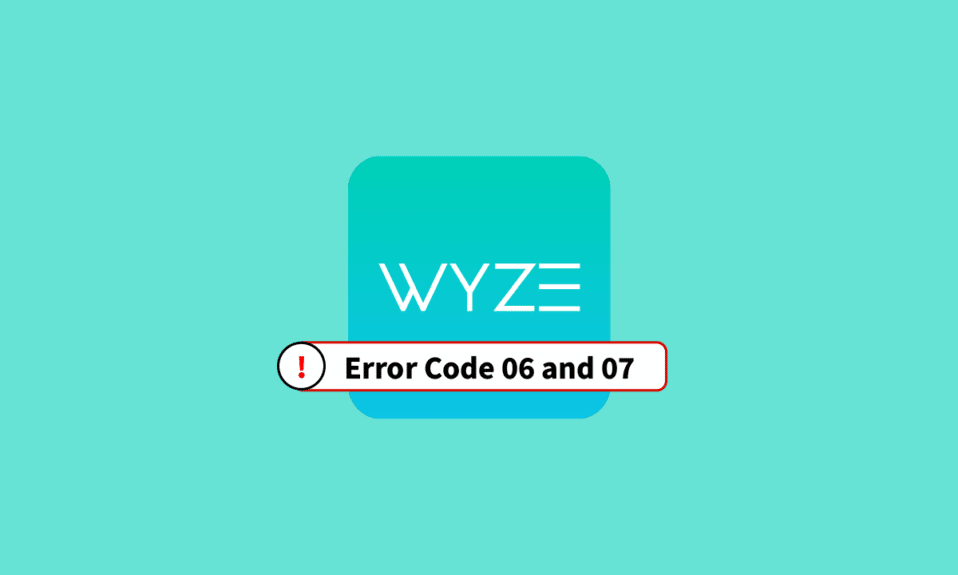
Из-за повышенного спроса на установку камер безопасности и наблюдения люди всегда искали продукт, который был бы доступным и имел бы долгосрочное использование. Продукт, с которым может столкнуться любой человек с техническими знаниями, — это Wyze. Сообщество Wyze выпустило различные типы аппаратных устройств, наиболее известным из которых является камера Wyze. Они также разработали приложение под названием Wyze — Make your Home Smarter , позволяющее пользователям управлять устройствами в сети. Однако код ошибки Wyze 06 мешает использованию. Чтобы было ясно, сообщение об ошибке будет отображаться как Ошибка (код 06): не удалось получить видео из облака. Повторите попытку позже . В этой статье описаны способы исправления кода ошибки 6 в камере Wyze. Другим распространенным кодом ошибки, который не позволяет пользователю получить доступ к видеопотоку и камере, является код ошибки 07. Теперь, что такое код ошибки 07 на камере Wyze? Чтобы быть точным, сообщение об ошибке будет отображаться как Ошибка (код 07): Неизвестно. Пожалуйста, попробуйте позже. Если проблема не исчезнет, отправьте нам отзыв . Причины появления кодов ошибок и способы их устранения рассмотрены в статье.
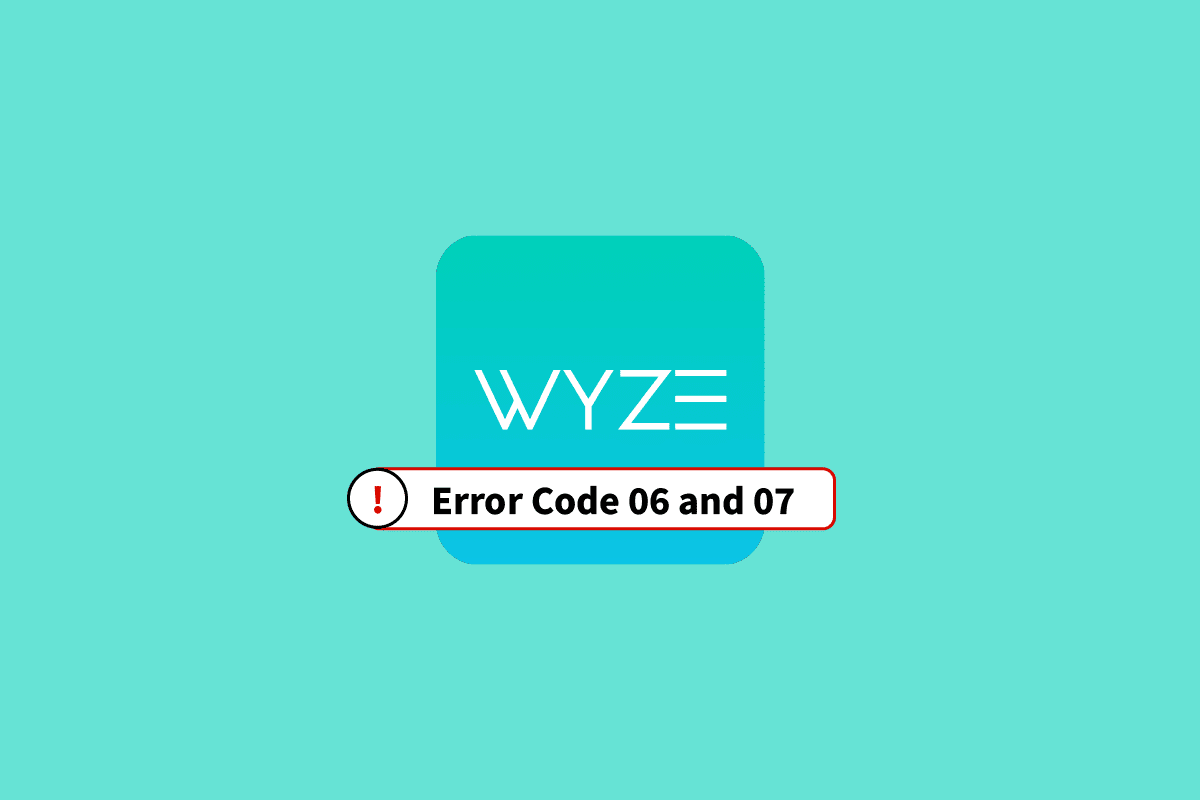
Содержание
- Как исправить код ошибки Wyze 06 и 07 на Android
- Метод 1: основные методы устранения неполадок
- Способ 2: принудительно остановить приложение Wyze
- Способ 3: удалить лицензию Wyze Cam Plus
- Способ 4: обновить прошивку камеры
- Способ 5: обновить приложение Wyze
- Способ 6: повторно добавить камеру в приложение Wyze
- Способ 7: сброс настроек камеры Wyze до настроек по умолчанию
- Способ 8: исправить базовую станцию Wyze
- Способ 9: переустановите приложение Wyze
- Способ 10: обратитесь в службу поддержки Wyze
Как исправить код ошибки Wyze 06 и 07 на Android
Вероятные причины кода ошибки 06 и кода ошибки 07 в камере Wyze перечислены в этом разделе.
- Плохое подключение к Интернету . Основной причиной ошибки Wyze с кодом 06 является плохое и нестабильное подключение к Интернету, обеспечиваемое сетью Wi-Fi, что вызывает проблему с устойчивой скоростью загрузки. Сила сигнала Wi-Fi может быть низкой и может не охватывать большую площадь.
- Плохая связь . Связь между приложением Wyze на вашем телефоне и камерой Wyze в сети может быть плохой или неправильно настроенной.
- Сбой в ОС и приложении. Причиной появления этих кодов ошибок могут быть программные сбои и незначительные проблемы в программной ОС приложения Wyze и камеры Wyze.
- Неправильная лицензия для облака . Лицензия, необходимая для доступа к камере Wyze, может быть либо не приобретена, либо план подписки не может быть продлен.
В этом разделе обсуждаются упрощенные методы устранения кода ошибки 06 и кода ошибки 07. Попробуйте выполнить шаги в приведенных методах, чтобы исправить коды ошибок.
Примечание. Поскольку у смартфонов разные параметры настроек, и поэтому они различаются от производителя к производителю, убедитесь, что вы установили правильные настройки, прежде чем изменять их. Настройка, описанная в статье, относится к Samsung Galaxy A21s и может отличаться на вашем телефоне в зависимости от типа производителя.
Метод 1: основные методы устранения неполадок
Вот несколько основных способов исправить ошибку.
1А. Повторно активировать лицензию Wyze Cam Plus
Если срок действия лицензии Wyze Cam Plus истек или период бесплатной пробной версии завершен, вы можете столкнуться с кодами ошибок. Первый способ — обновить или повторно активировать лицензию Wyze Cam Plus для используемой вами камеры Wyze, чтобы исправить код ошибки Wyze 06 и убедиться, что соединения остаются неповрежденными.
1. Нажмите на значок приложения Wyze в панели приложений.
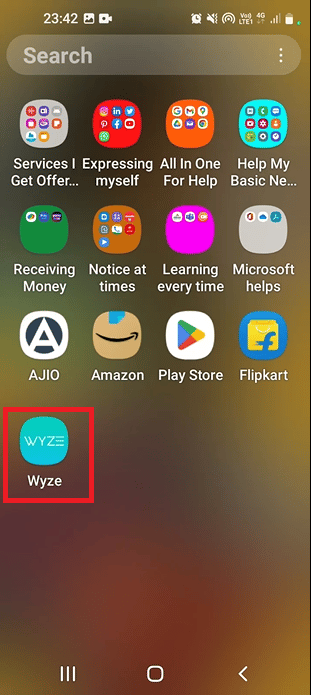
2. Нажмите на вкладку « Учетная запись » внизу.
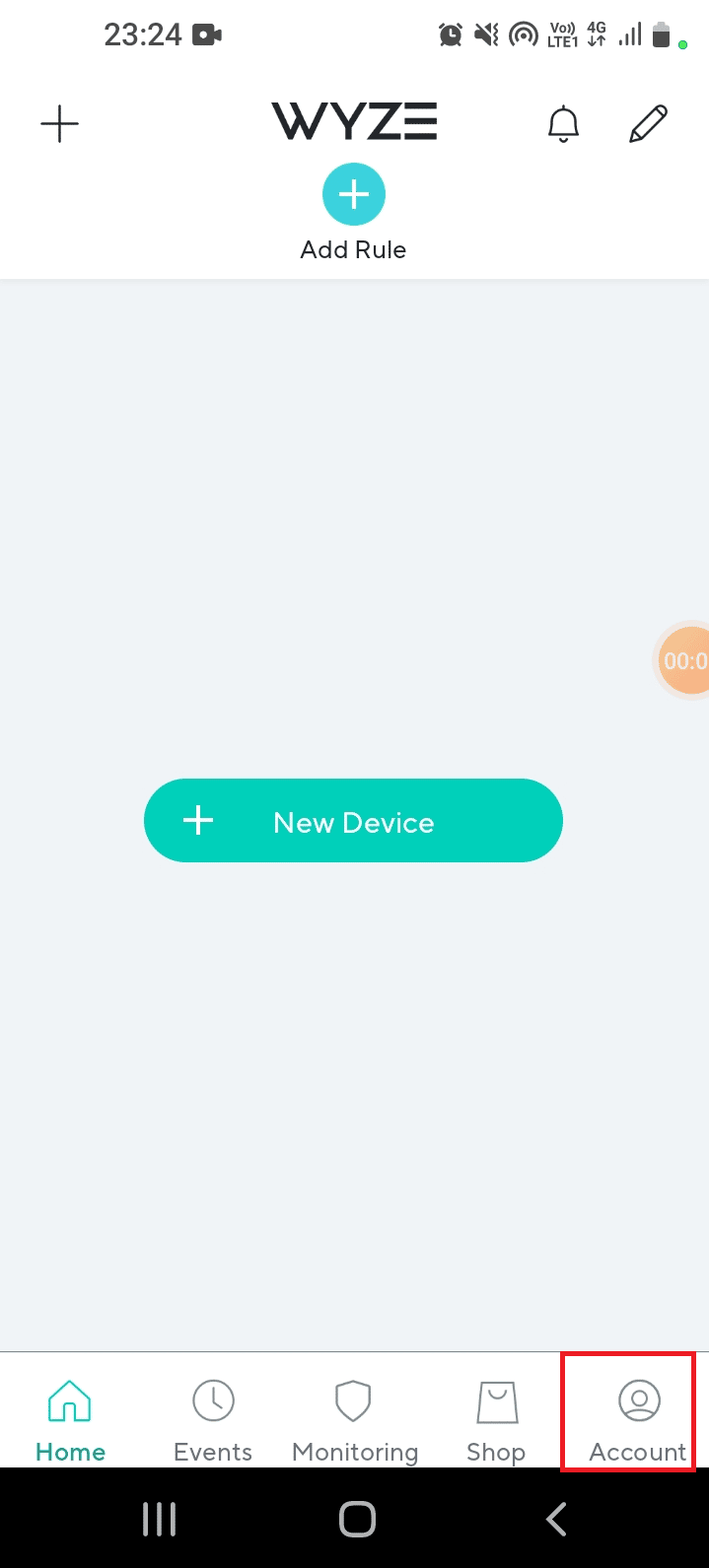
3. Нажмите на вкладку Услуги .
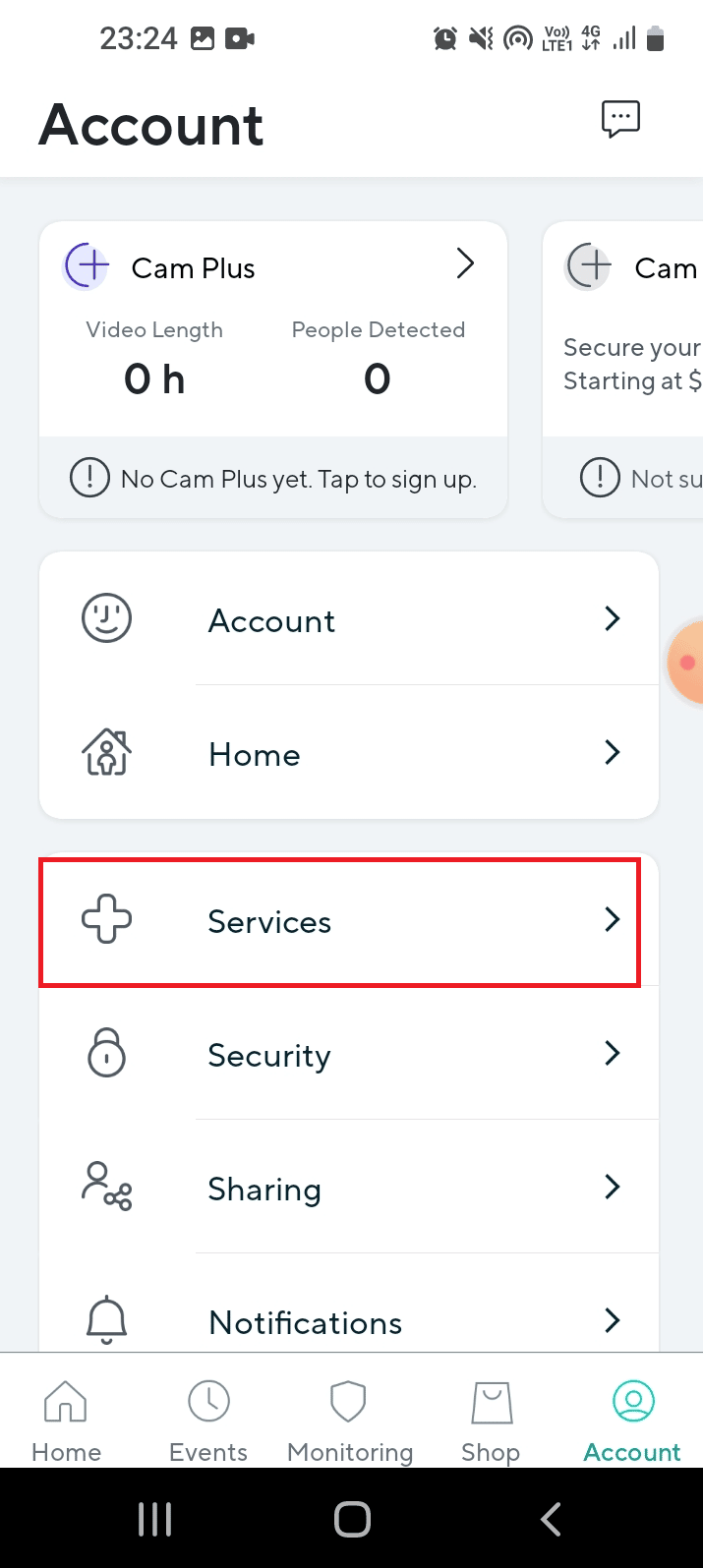
4. Нажмите на конкретную камеру, выберите план подписки и оплатите выбранный план.
Читайте также: 8 лучших приложений для камеры Android 2022 года
1Б. Проверка обнаружения движения в камере Wyze
Иногда камера сети Wyze может не обнаруживать движение объекта и не записывать отснятый материал. Вы можете попробовать записать 12-секундный клип, чтобы проверить активацию и обнаружение движения. Ответом на вопрос, что такое код ошибки 07 на камере Wyze, является невозможность воспроизведения сохраненных видео и обнаружения движения. Если 12-секундный клип воспроизводится нормально, в камере Wyze не должно быть никаких аппаратных проблем.
1С. Устранение неполадок с подключением оборудования
Еще одна распространенная причина появления кодов ошибок — неправильное подключение камер Wyze к сети. Вы можете проверить наличие проблем в следующих аппаратных подключениях и легко исправить код ошибки 6 в камере Wyze.
- Проверьте, не повреждены ли порты на аппаратных устройствах, таких как камеры.
- Убедитесь, что кабели, подключенные к камерам, не перекручены и не сломаны.
- Убедитесь, что соединительные кабели полностью подключены к портам на камерах.
- Проверьте, нет ли препятствий в поле зрения камер.
1Д. Перезагрузить телефон
Перезагрузка телефона, вероятно, решит все проблемы и сбои, которые вызывают код ошибки Wyze 06.
1. Чтобы перезапустить, нажмите кнопку питания сбоку и коснитесь параметра « Перезагрузить ».
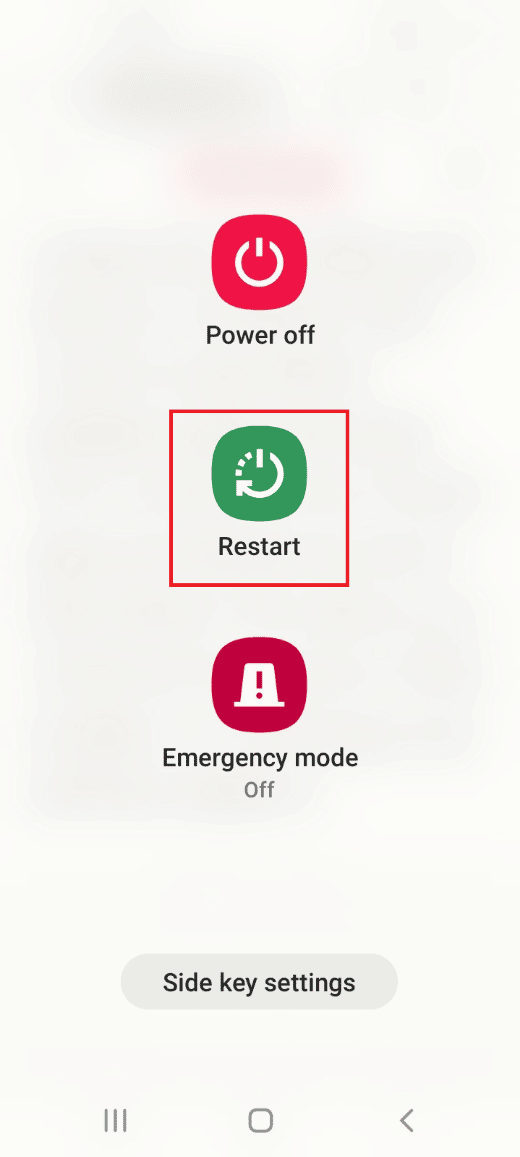
2. Нажмите на опцию « Перезагрузить » еще раз и дождитесь перезагрузки телефона.
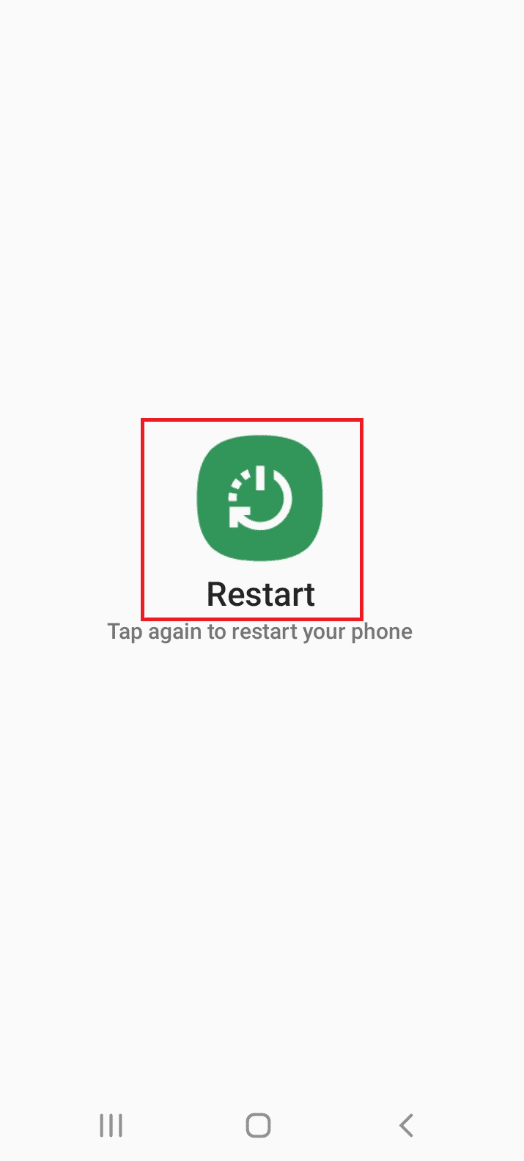
1Э. Маршрутизатор Wi-Fi с циклом питания
Проблемы с подключением к Интернету, обеспечиваемые маршрутизатором Wi-Fi, можно легко решить, выключив и выключив его.
1. Нажмите кнопку питания на маршрутизаторе Wi-Fi и отсоедините шнур питания от сетевой розетки.

2. Через 60 секунд снова вставьте шнур питания в розетку и нажмите кнопку питания , чтобы включить его.
1эт. Проверьте скорость интернет-соединения
Чтобы соединение устанавливалось непрерывно, сеть Wi-Fi, к которой подключены Камеры, должна быть надежной и стабильной. Кроме того, сотовые данные на вашем телефоне должны иметь хорошую скорость, чтобы обеспечить правильный доступ к приложению Wyze. Вы можете посетить веб-сайт Speedtest и проверить скорость вашего интернета.
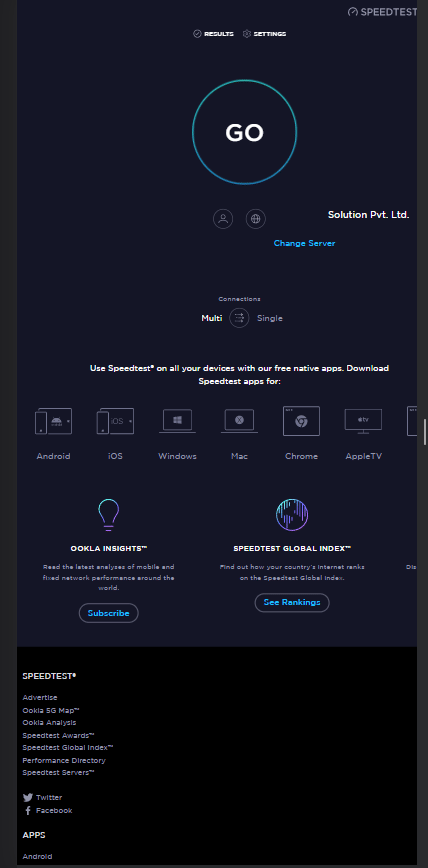
Если скорость загрузки ниже 25 Мбит/с , вы можете реализовать варианты исправления кода ошибки Wyze 06.
- Изменить план существующего сетевого подключения Wi-Fi или
- Переключитесь на использование другой сети Wi-Fi.
Читайте также: Как включить или выключить вспышку камеры на Android
1г. Переключиться на мобильные данные
Чтобы исправить коды ошибок, убедитесь, что мобильные данные на вашем телефоне включены. Это устранит помехи от других приложений и каналов.
1. Откройте приложение « Настройки ».
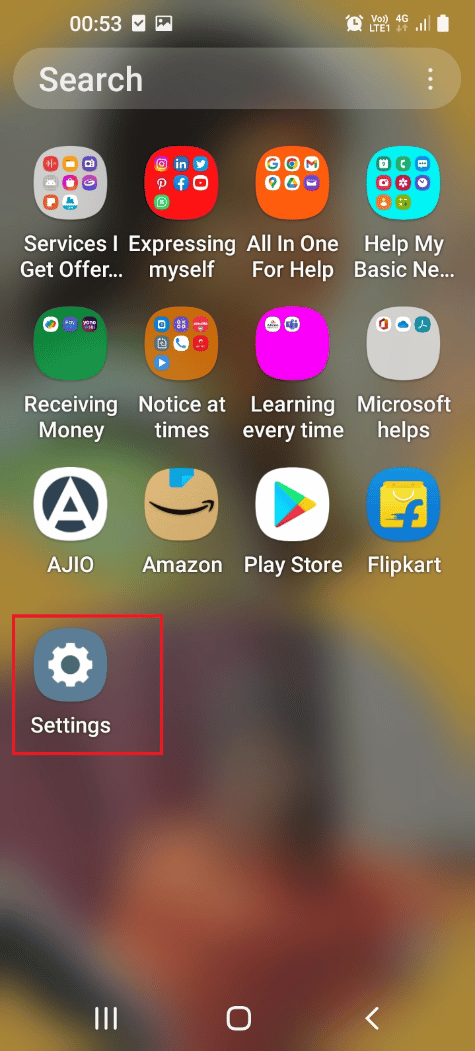
2. В списке нажмите на вкладку Подключения .
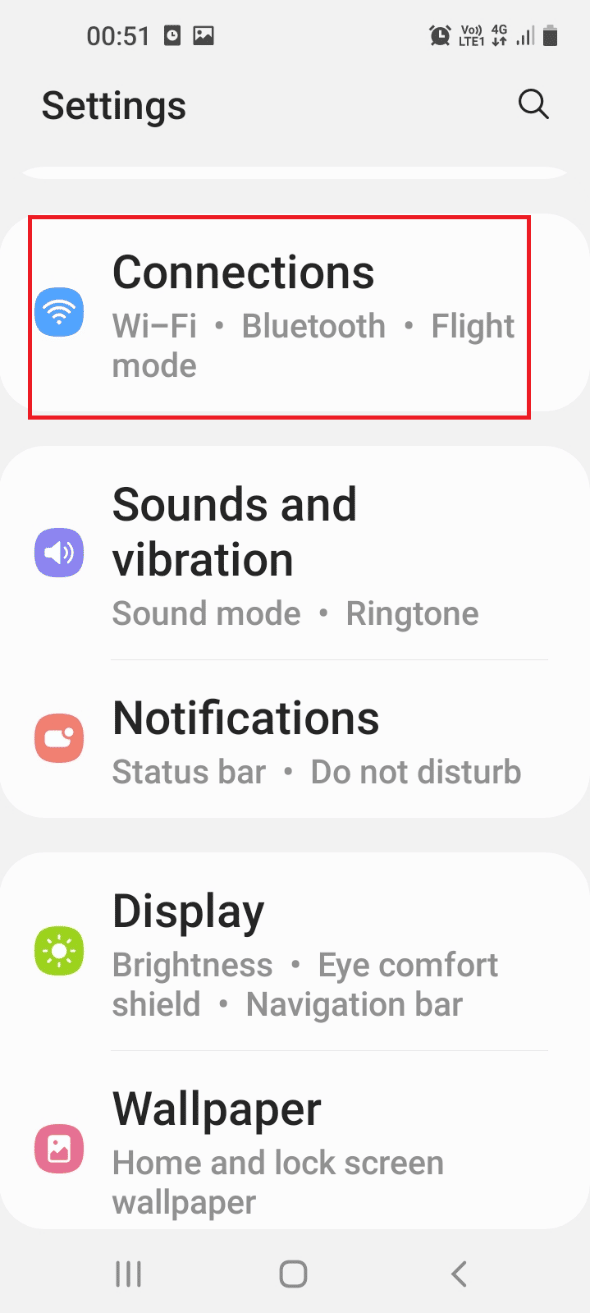
3. Нажмите на вкладку Использование данных .
4. Включите опцию « Мобильные данные » в разделе « Мобильные ».
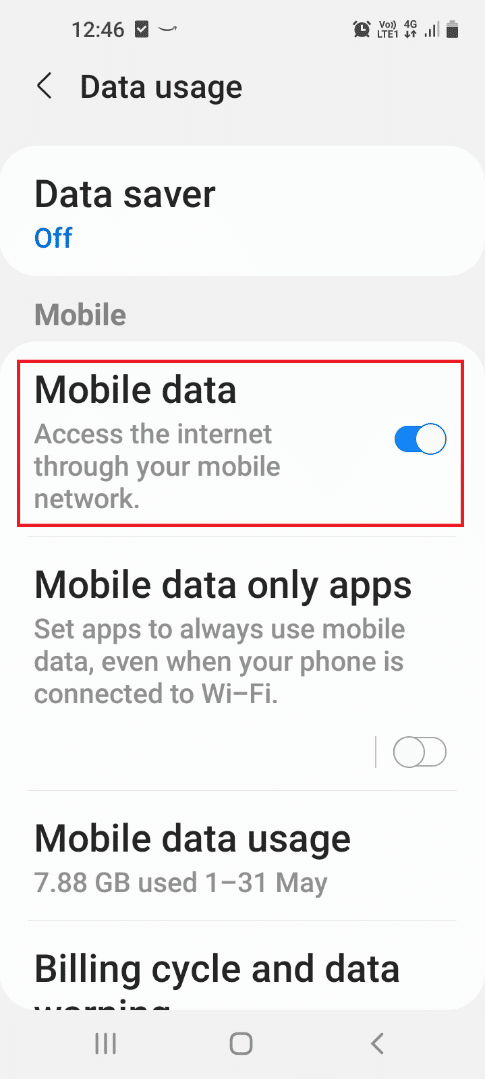
1ч. Перезагрузить видео
Ответом на вопрос, что такое код ошибки 07 на камере Wyze, могут быть сбои в видео, записанных камерами Wyze в приложении Wyze. Вы можете попробовать перезагрузить видео из воспроизведения, чтобы исправить код ошибки 6 в камере Wyze.
1. Откройте приложение Wyze из главного меню.
2. Нажмите на вкладку События .
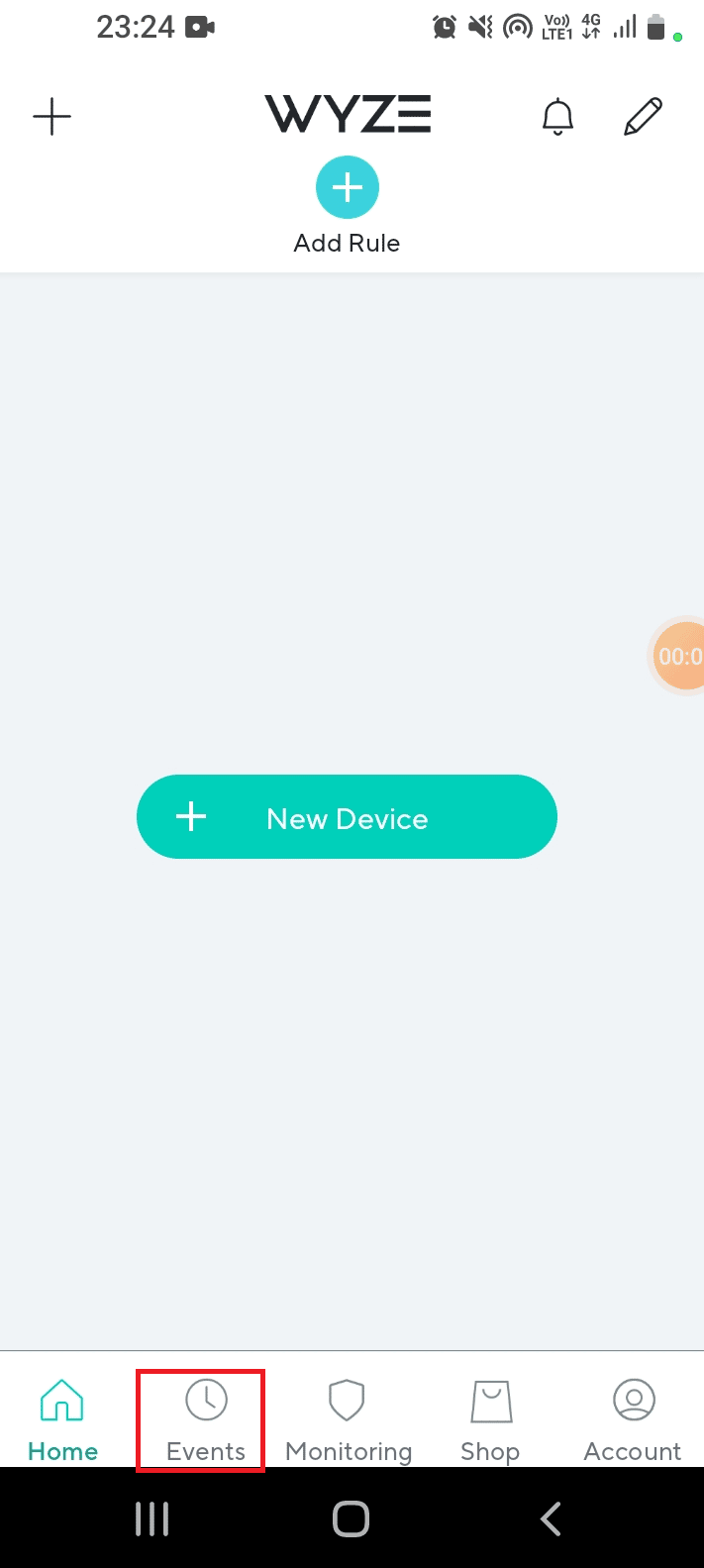
3. Попробуйте воспроизвести видео, перемещаясь по календарю и выбирая дату.
1И. Избегайте помех от каналов WiFi
Иногда помехи от сигналов Wi-Fi из-за различных каналов могут вызывать коды ошибок. В этом случае вы можете использовать каналы 1, 6 или 11 полосы пропускания 2,4 ГГц сети Wi-Fi. Это устранит код ошибки Wyze 06.
1. Откройте приложение Google Chrome .
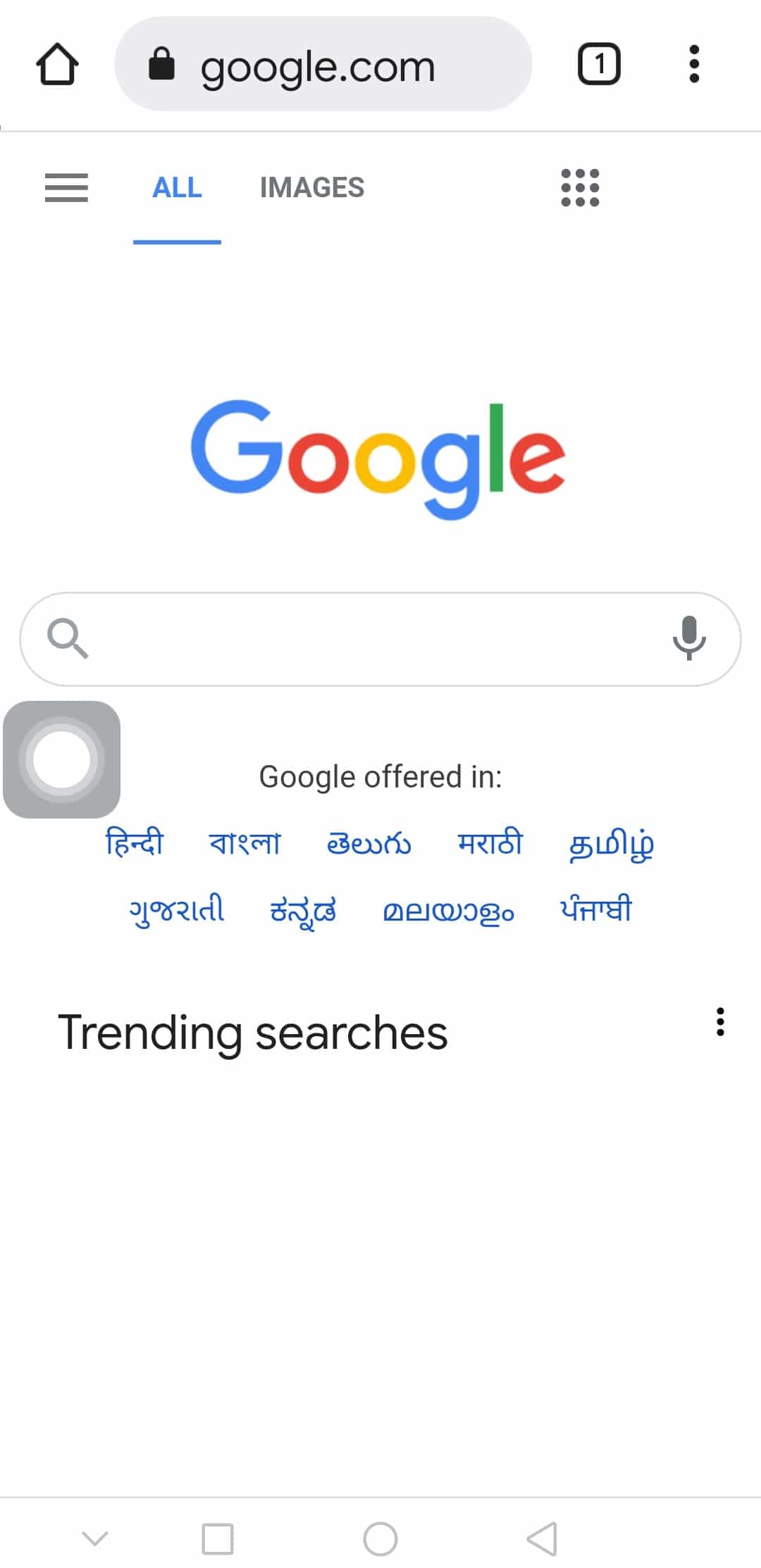
2. Введите IP-адрес маршрутизатора Wi-Fi, нажмите кнопку « Войти » и войдите в свою учетную запись.
Примечание. Вы можете узнать IP-адрес маршрутизатора Wi-Fi, введя команду ipconfig/all в приложении командной строки . IP-адрес будет присутствовать в разделе IPv4 результата.
3. Разверните категорию « Беспроводная сеть» и коснитесь вкладки « Настройки беспроводной сети » на левой панели.
4. Выберите параметр 2,4 ГГц в правом верхнем углу, выберите каналы 1, 6 или 11 в раскрывающемся меню « Канал » и нажмите кнопку « Сохранить ».
1Дж. Вход в учетную запись приложения Wyze
Если есть проблема с учетной записью пользователя в приложении Wyze, вы можете попробовать выйти и снова войти в приложение, чтобы устранить сбой.
1. В главном меню откройте приложение Wyze .
2. Перейдите на вкладку « Учетная запись » в правом нижнем углу.
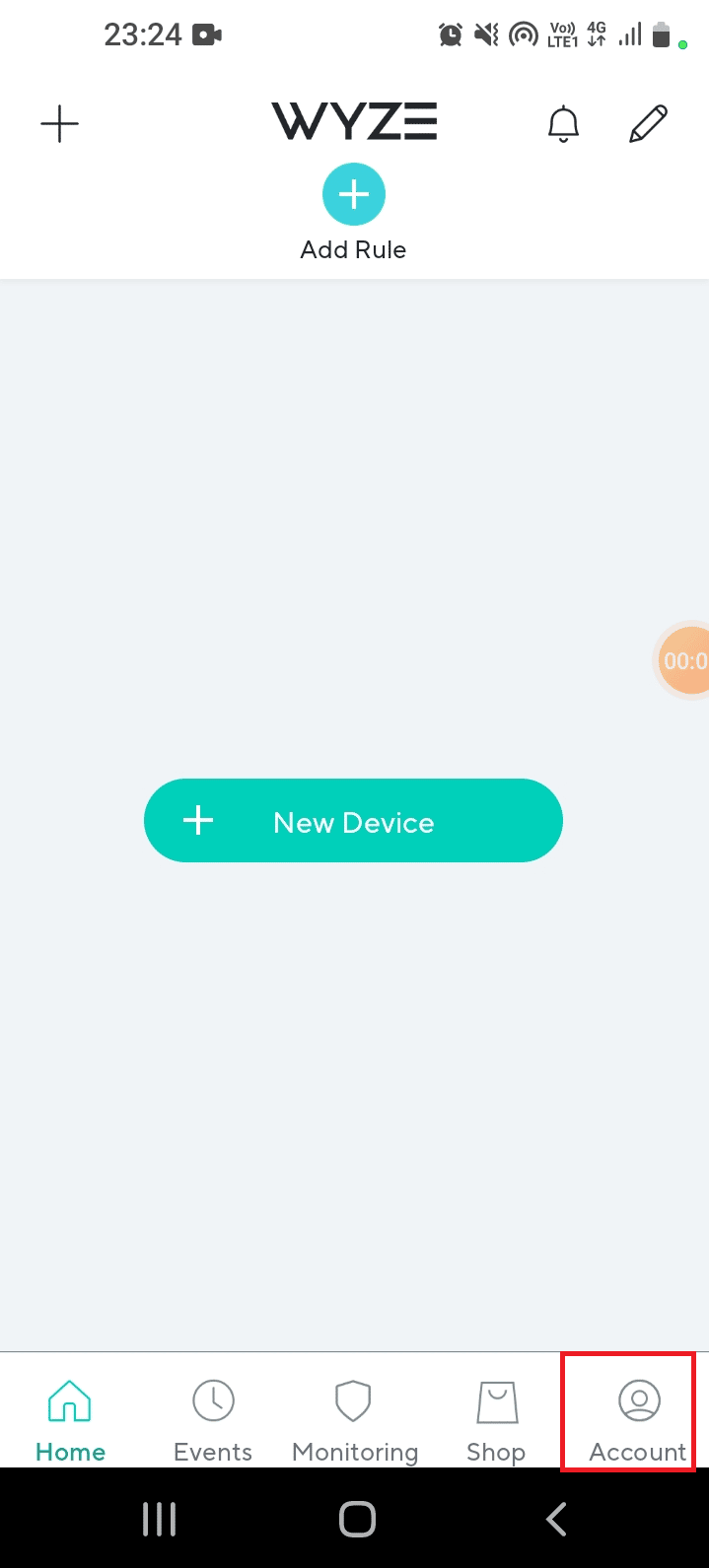
3. Нажмите на опцию « Выход », чтобы выйти из своей учетной записи.
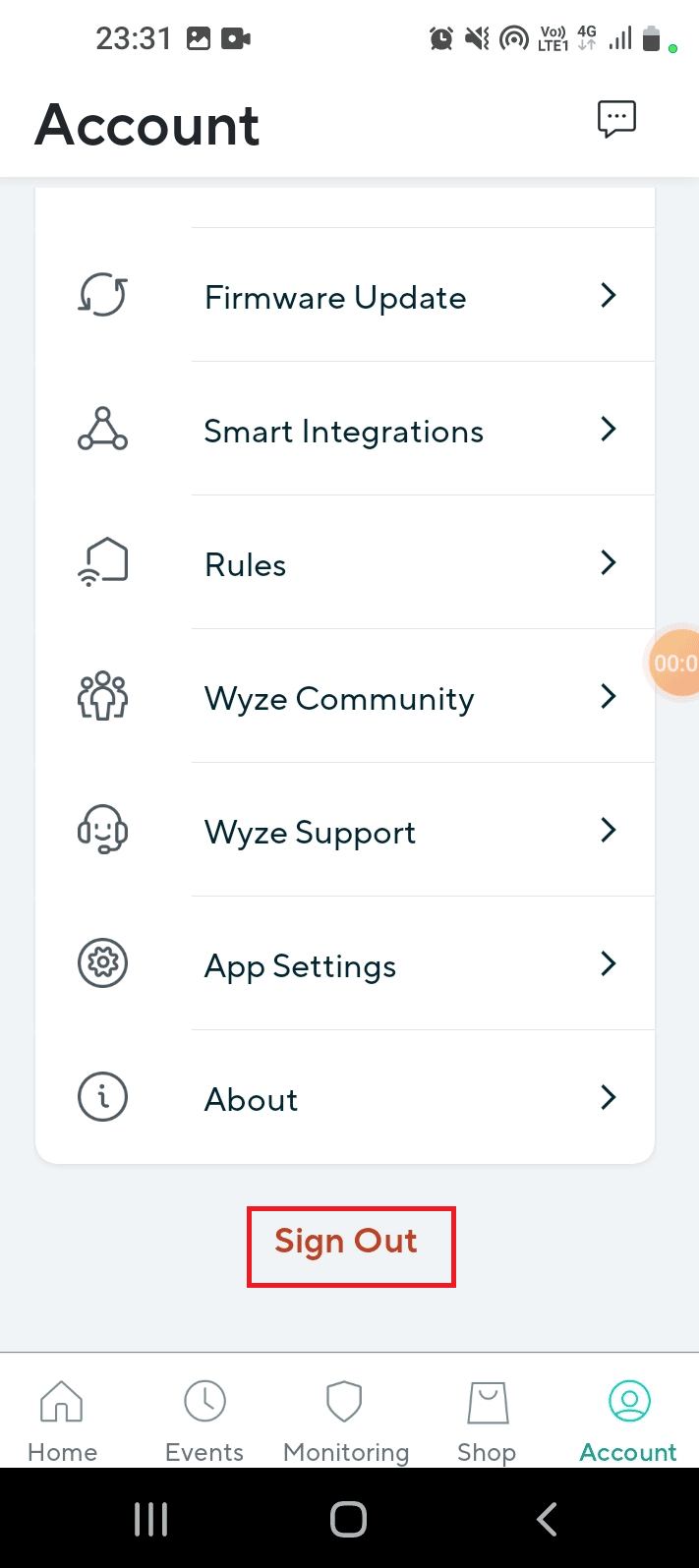
4. Нажмите кнопку OK в окне. Вы уверены, что хотите выйти?
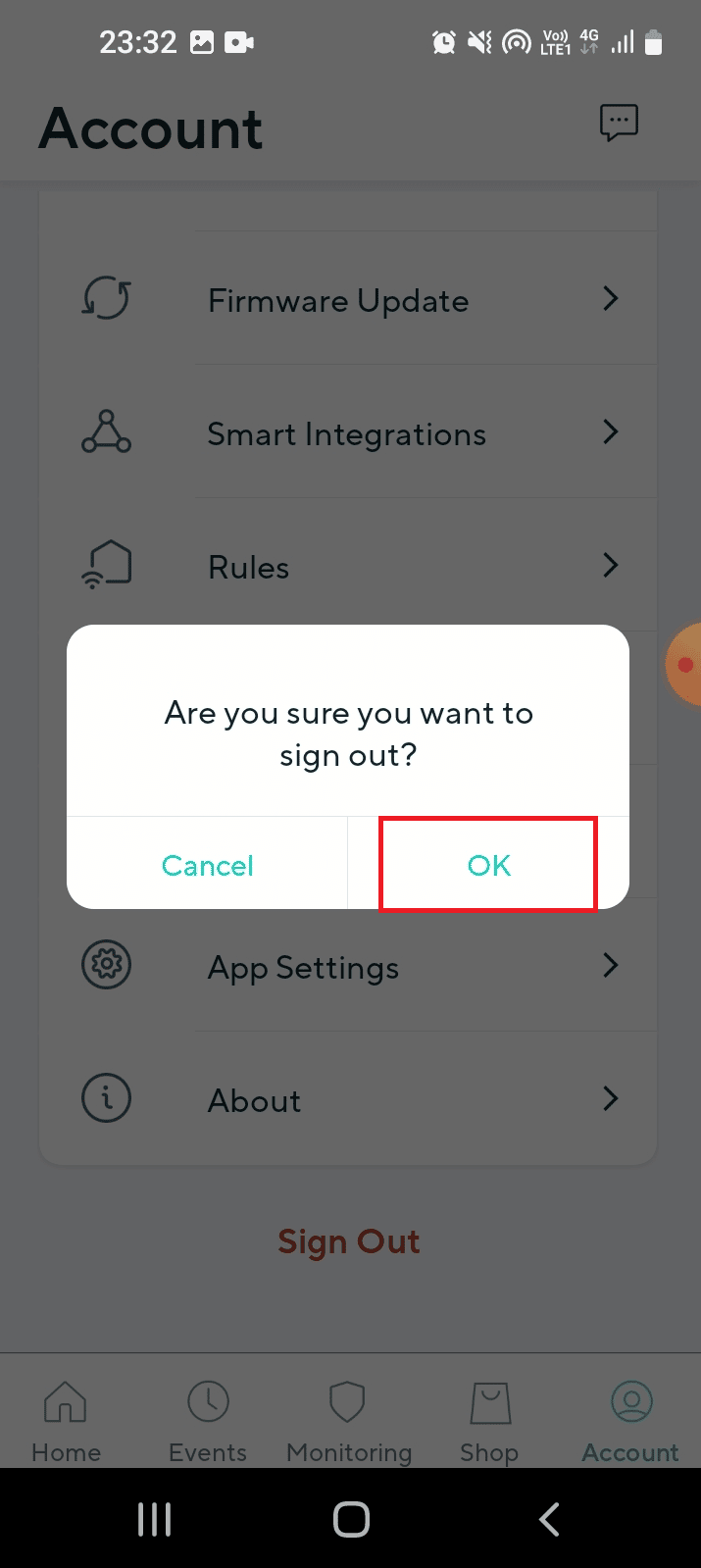
5. Введите учетные данные учетной записи пользователя в поля и нажмите кнопку « Войти ».
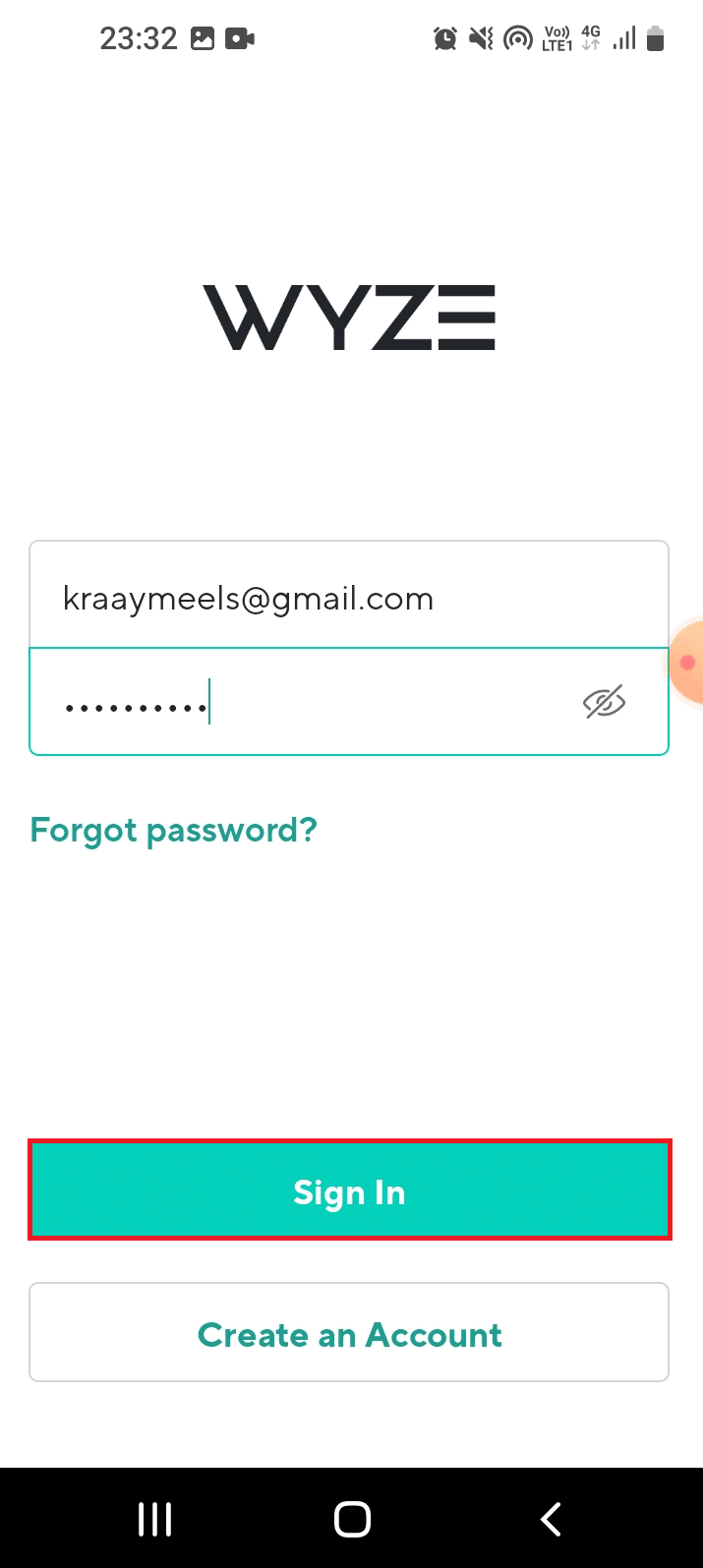
Способ 2: принудительно остановить приложение Wyze
Сбои, которые вызывают код ошибки Wyze 06 в приложении Wyze, можно устранить, принудительно остановив приложение, а затем перезапустив его из меню. Опция принудительной остановки приостанавливает все действия приложения, работающего в фоновом режиме, и коды ошибок можно легко исправить.
1. Нажмите на приложение « Настройки » в панели приложений.
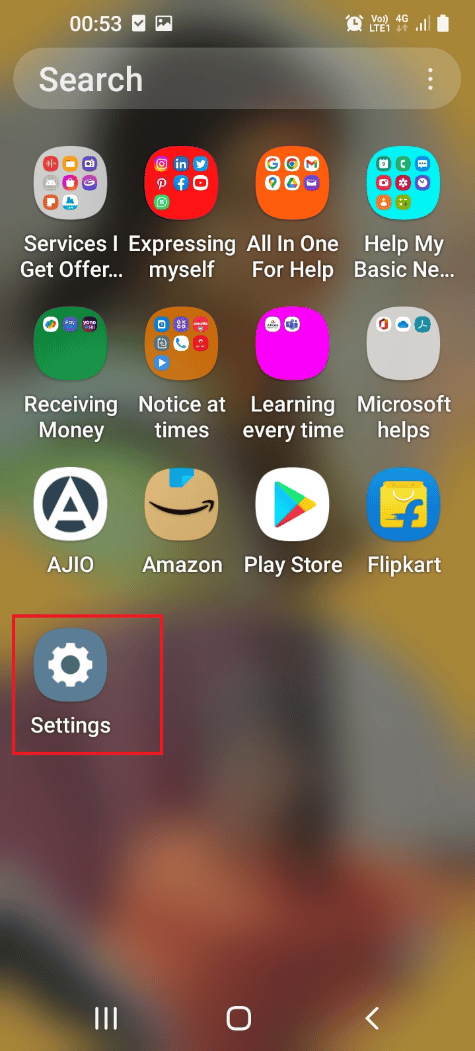
2. Здесь нажмите на настройку приложений .
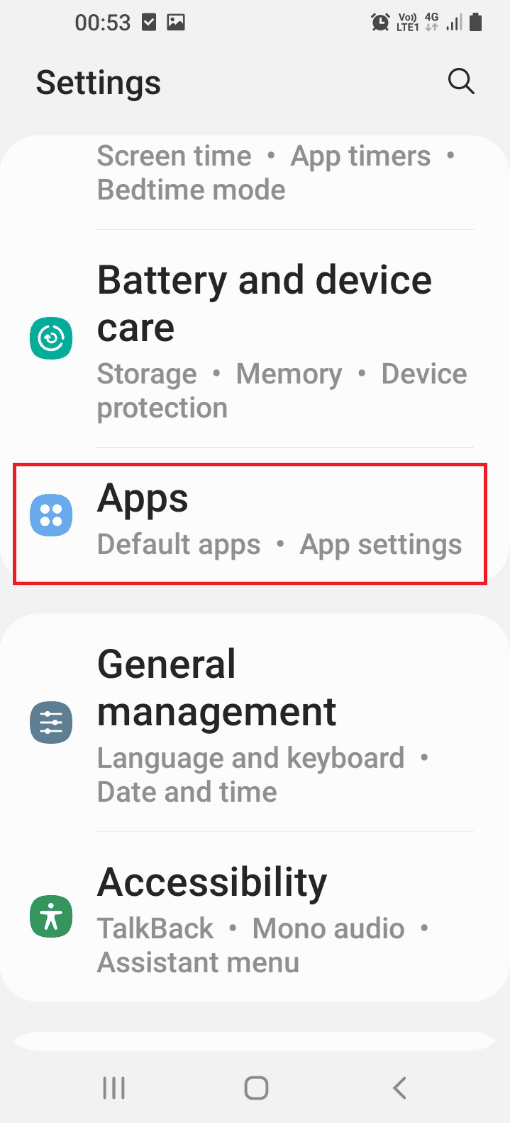
3. Нажмите на приложение Wyze в списке.
4. Нажмите кнопку « Принудительная остановка » в нижней части страницы информации о приложении.
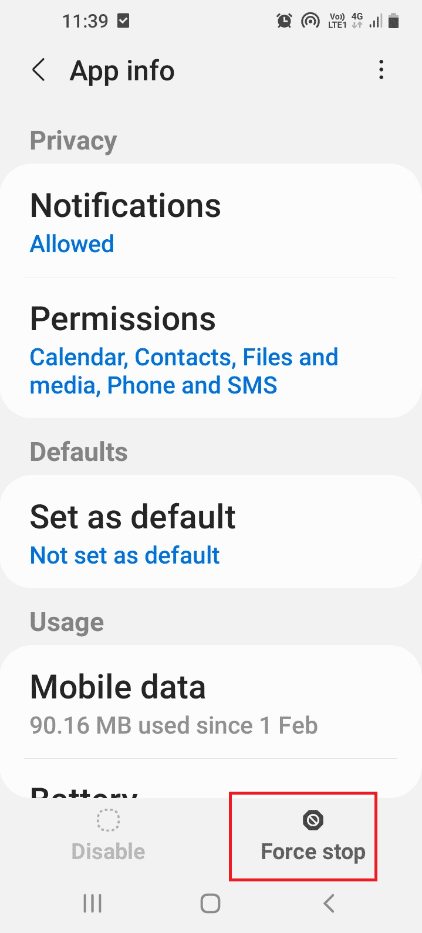
5. Нажмите кнопку OK в окне подтверждения принудительной остановки .
6. Наконец, повторно запустите приложение Wyze .

Читайте также: Как обойти несанкционированное сообщение устройства ADB
Способ 3: удалить лицензию Wyze Cam Plus
Из ответа на вопрос, что такое код ошибки 07 на камере Wyze, видно, что ошибка вызвана проблемой в пакетах подписки. Если проблема связана с лицензией Wyze Cam Plus, на которую вы подписаны, вы можете попробовать удалить конкретную лицензию, чтобы исправить код ошибки 6 в камере Wyze.
1. Откройте приложение Wyze на своем устройстве.
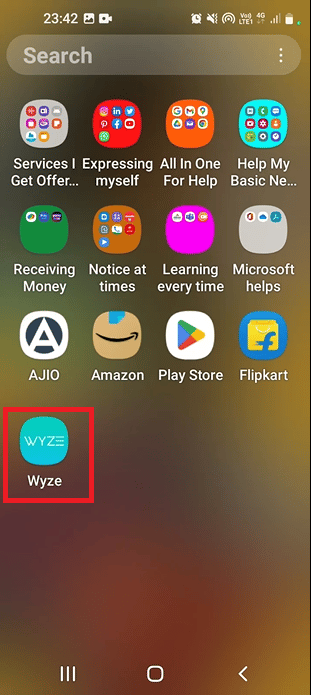
2. Нажмите на вкладку « Учетная запись » в правом нижнем углу.
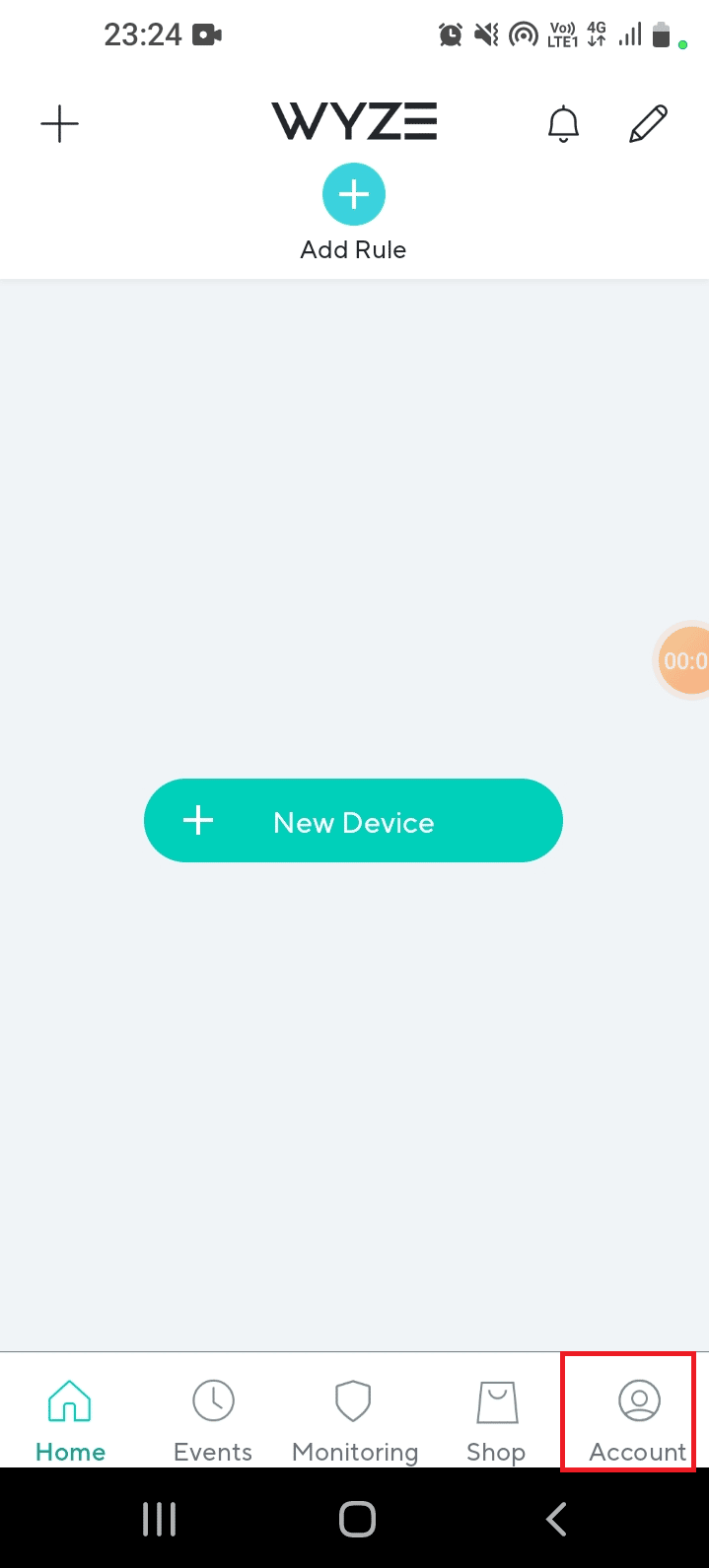
3. Нажмите на вкладку « Услуги » в списке.
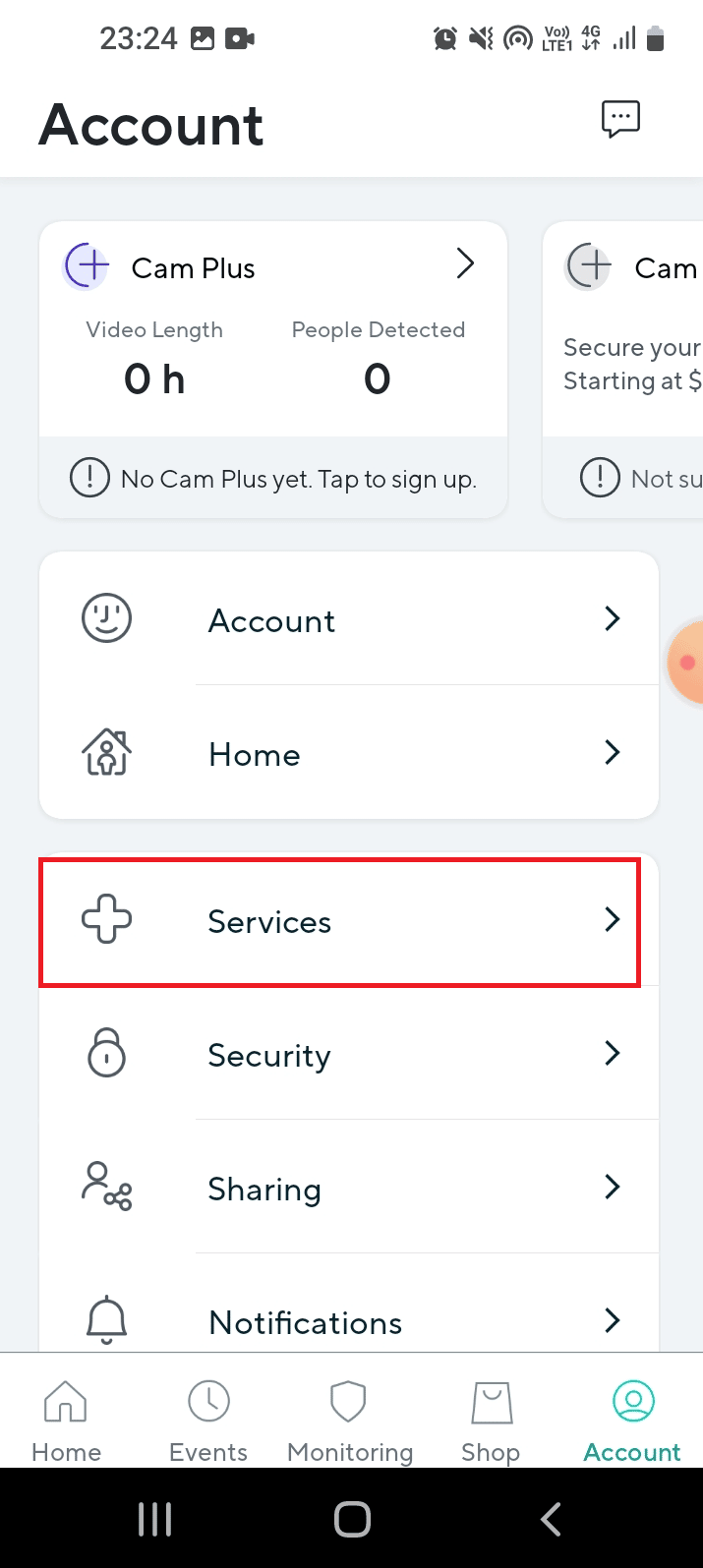
4. Нажмите на вкладку, на которую вы подписаны.
Примечание. В пояснительных целях выбрана вкладка Cam Plus .
5. Нажмите на лицензию, чтобы удалить ее из пакета подписки.
Способ 4: обновить прошивку камеры
Использование устаревшей камеры в сети не может поддерживать непрерывную обратную связь с видео, и вы можете столкнуться с кодом ошибки Wyze 06. В результате вы можете столкнуться с этими ошибками. Вы можете обновить прошивку камер до последней версии, чтобы решить эту проблему.
1. Перейдите в меню « Учетная запись» в приложении Wyze.
2. Нажмите на вкладку « Обновление прошивки ».

3. Выберите конкретную камеру, чтобы обновить ее прошивку.
Примечание. Вы также можете нажать кнопку « Обновить все », чтобы обновить камеры в сети.
Читайте также: Исправлена ошибка, из-за которой передача файлов Android через USB не работала в Windows 10
Способ 5: обновить приложение Wyze
Если приложение Wyze устарело, возможно, вы не сможете использовать оборудование, и могут появиться всплывающие коды ошибок. Вы можете попробовать обновить приложение Wyze на своем телефоне до последней версии, чтобы решить эту проблему.
1. На главном экране откройте приложение Play Store .
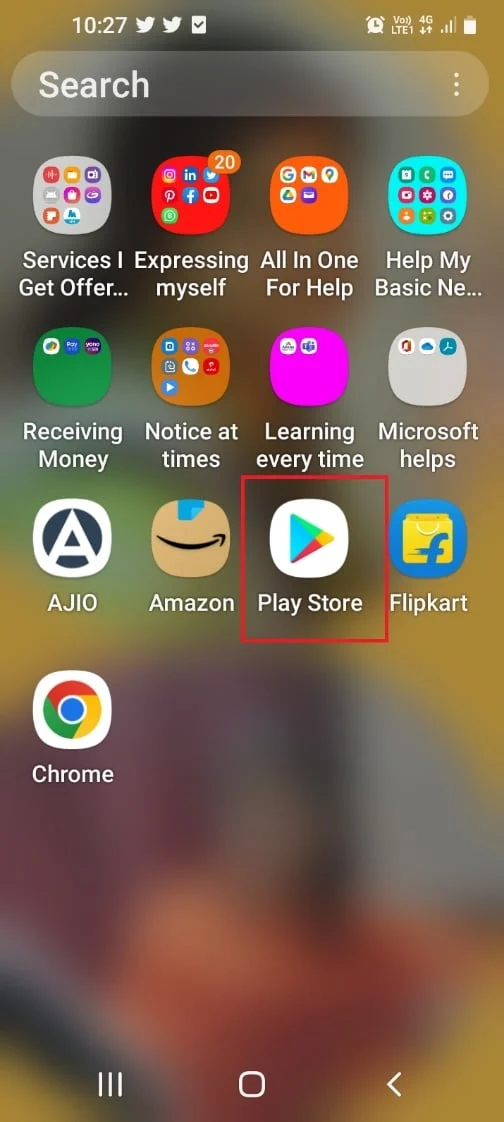
2. Нажмите на значок профиля .
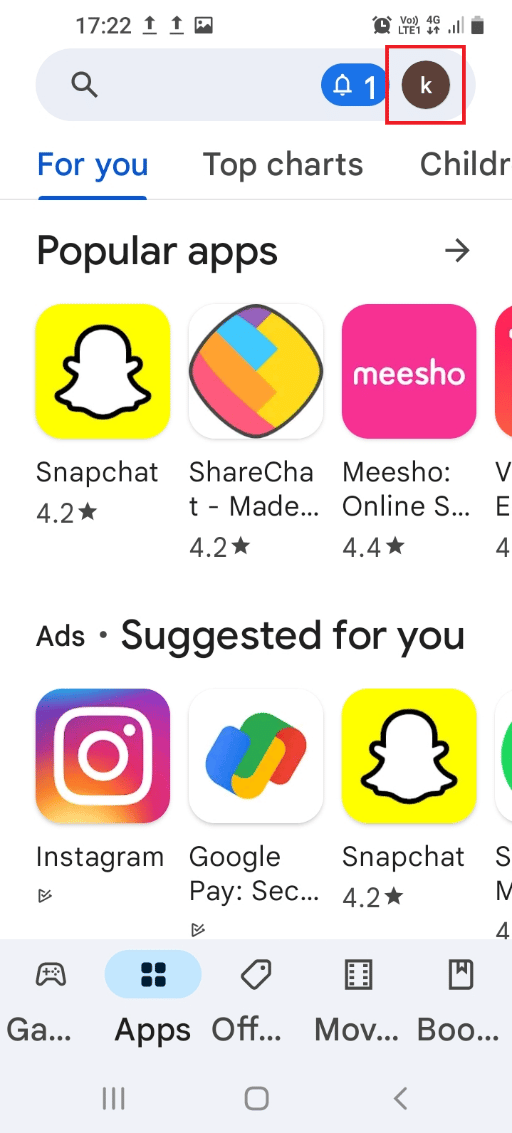
3. Нажмите на вкладку Управление приложениями и устройствами в списке.
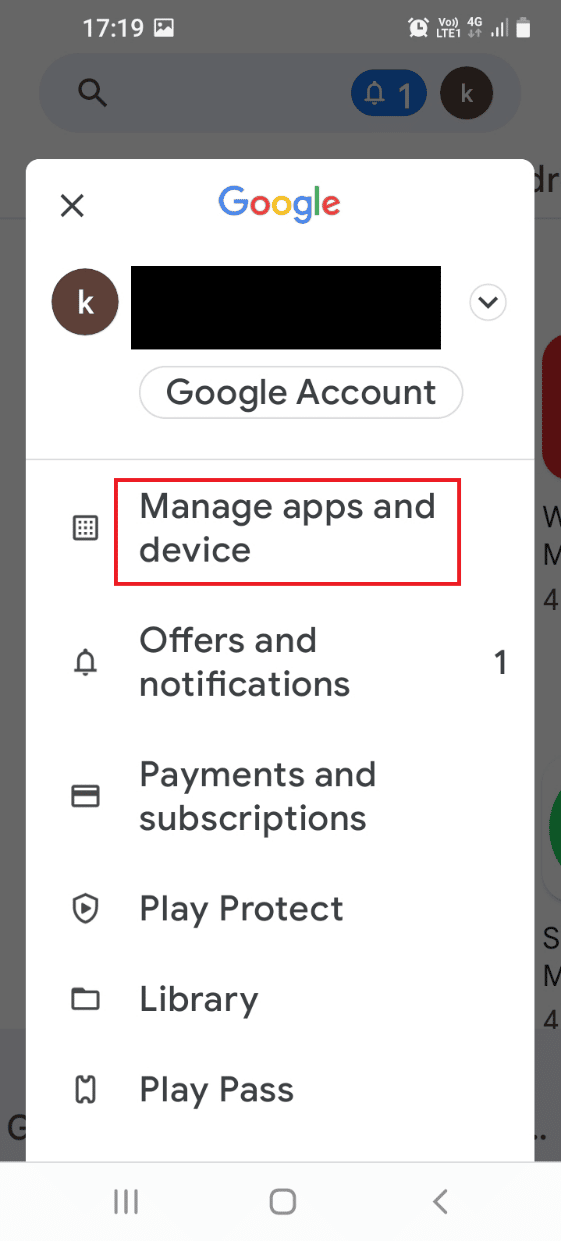
4. На вкладке « Обзор » коснитесь раздела « Доступные обновления ».
5. Нажмите кнопку « Обновить » в приложении Wyze.
Способ 6: повторно добавить камеру в приложение Wyze
Если есть проблема с камерой или устройством Wyze, которое вы добавили в приложение Wyze, вы можете попробовать удалить его, а затем повторно добавить в сеть, чтобы исправить код ошибки Wyze 06.
Шаг I: удалите камеру Wyze
Первый шаг — удалить камеру Wyze, добавленную в сеть в приложении Wyze.
1. Запустите приложение Wyze .
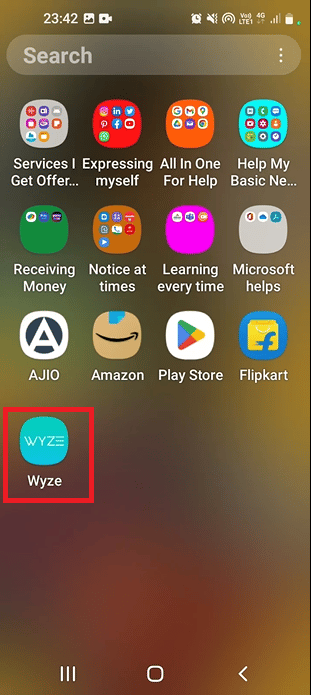
2. На вкладке « Главная » коснитесь конкретной камеры, чтобы удалить ее из сети.
Шаг II: повторно добавьте камеру Wyze
В качестве ответа на вопрос о том, что такое код ошибки 07 на камере Wyze, причиной проблемы могут быть программные сбои камеры. Следующим шагом в исправлении кода ошибки является повторное добавление камеры Wyze в список устройств в приложении Wyze. Это устранит все проблемы с оборудованием, и камера легко снова подключится к сети.
1. Вернитесь на вкладку « Главная » в приложении Wyze .
2. Нажмите на кнопку « Новое устройство» .
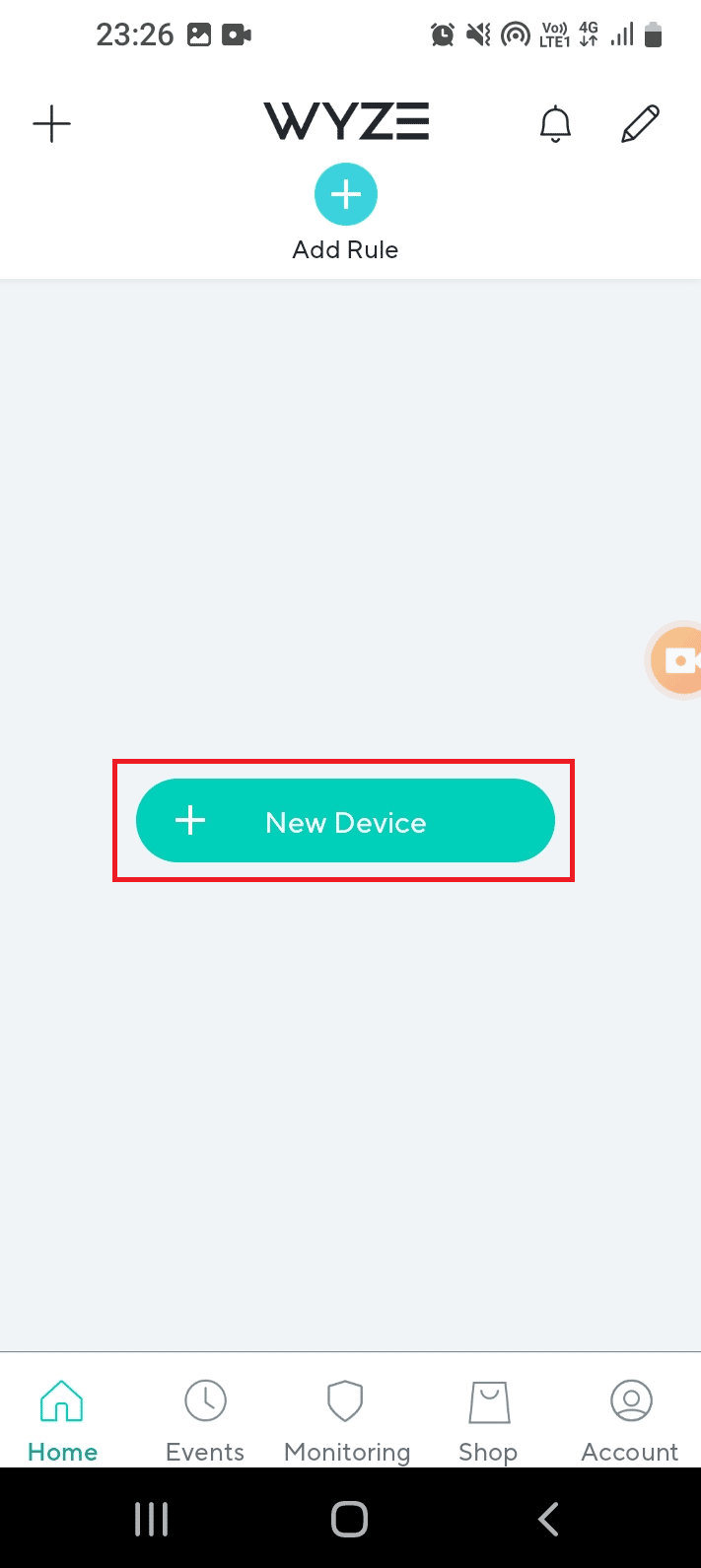
3. Нажмите на вкладку Камеры в разделе КАТЕГОРИИ .
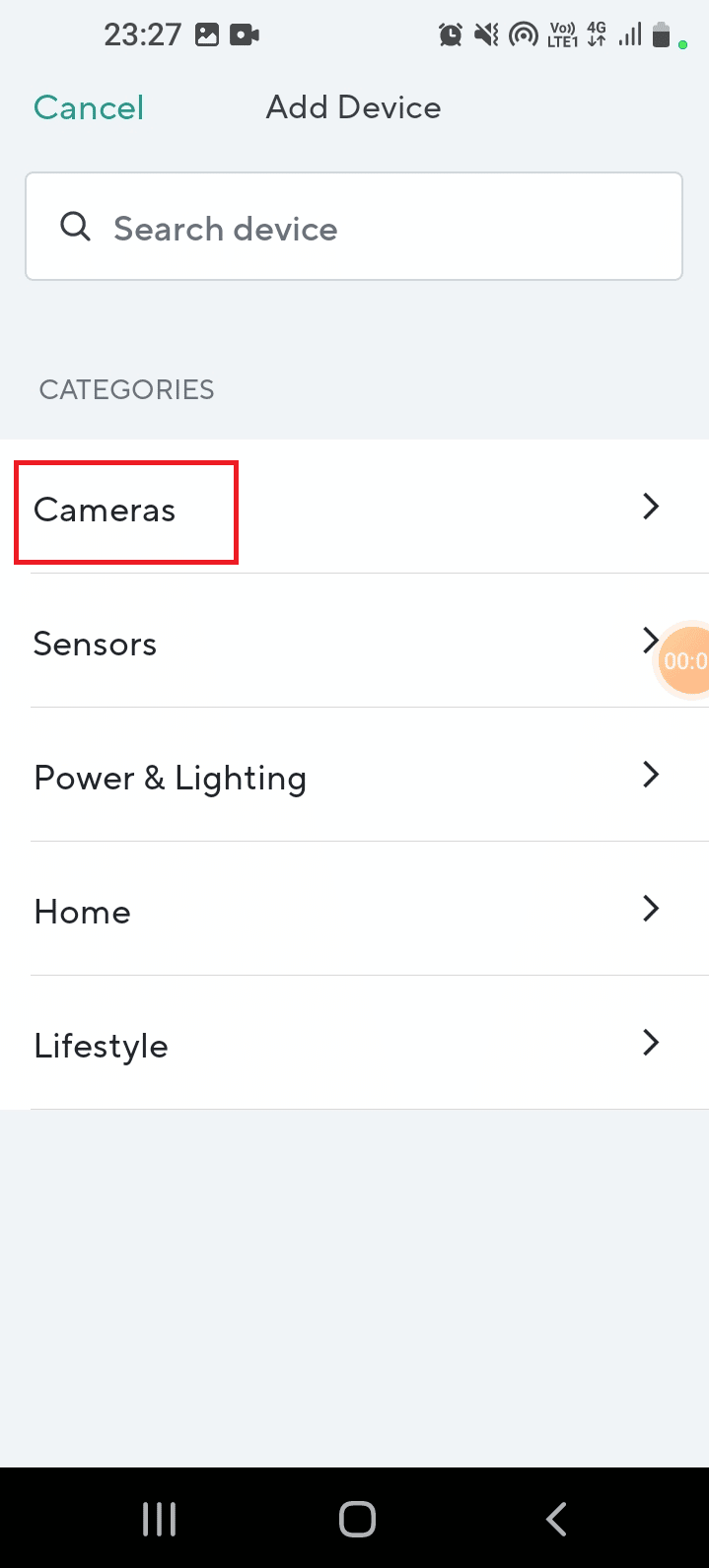
4. Нажмите на тип камеры, которую вы хотите добавить.
Примечание. Базовая станция Wyze выбрана в пояснительных целях.
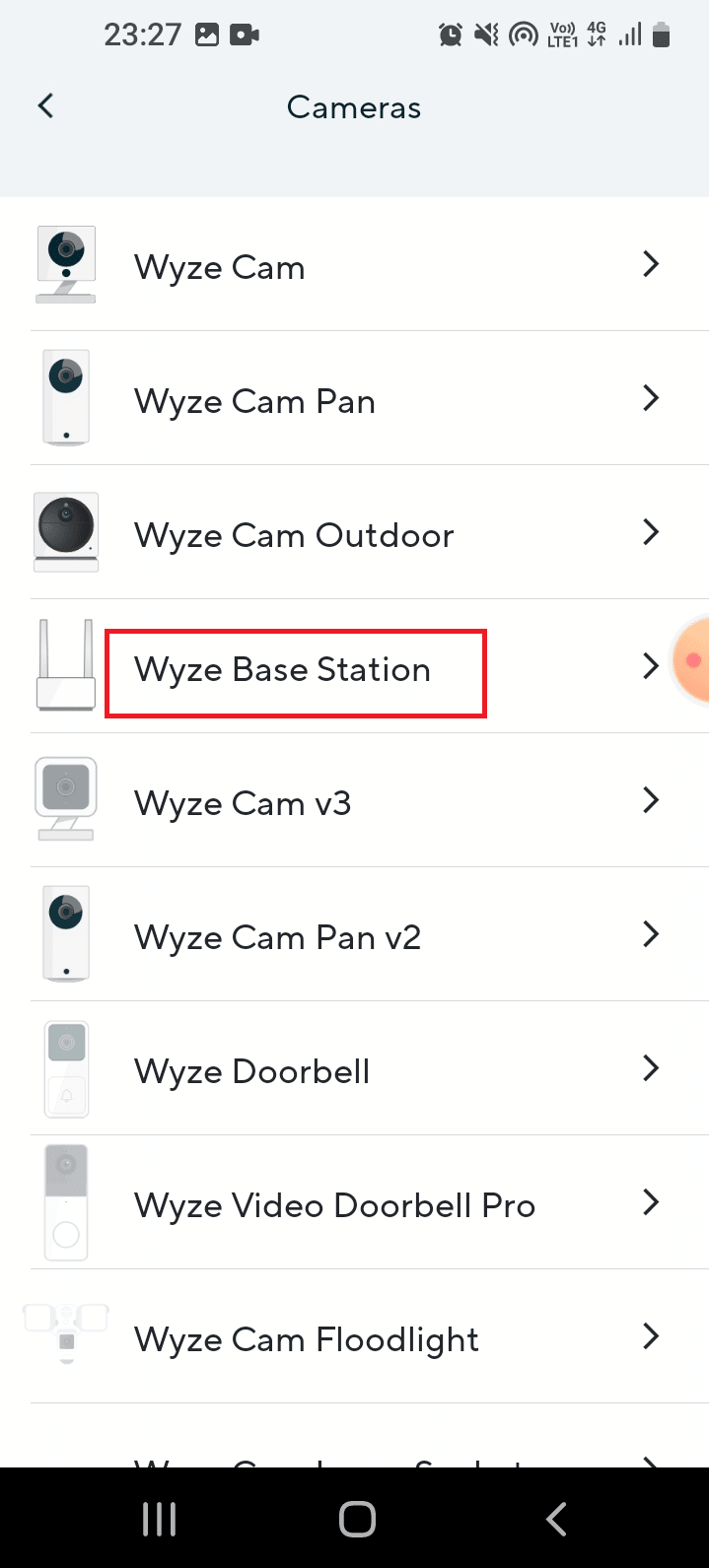
5. Нажмите кнопку « Далее », чтобы подключить мобильный телефон к сети Wyze Camera.
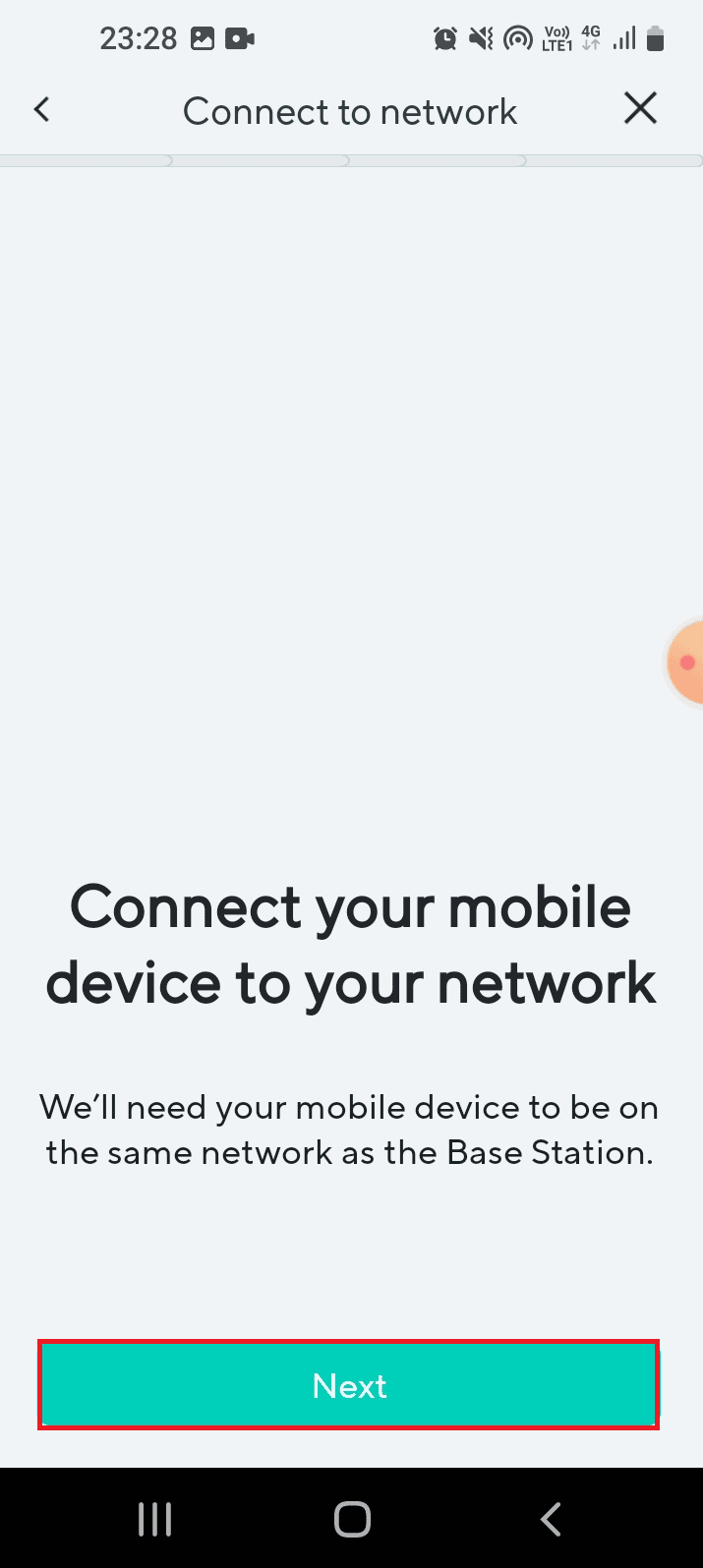
6. После того, как на маршрутизаторе и базовой станции замигает синий индикатор , нажмите кнопку « Далее », чтобы подключиться к станции.
Читайте также : Исправить ошибку «Требуется аутентификация Google Play» на Android
Способ 7: сброс настроек камеры Wyze до настроек по умолчанию
Если настройки камеры Wyze настроены неправильно или остаточная конфигурация повреждена, вы можете столкнуться с кодом ошибки Wyze 06. Вы можете попробовать сбросить настройки камеры Wyze до настроек по умолчанию, чтобы исправить код ошибки 6 в камере Wyze.
1. Удалите камеру Wyze, добавленную в сеть в приложении Wyze, выполнив шаги, упомянутые ранее.
2. Снимите заднюю крышку камеры Wyze и удерживайте кнопку сброса , пока светодиод на камере не станет желтым.
Примечание 1: Если светодиодный индикатор мигает желтым цветом, это означает, что камера Wyze сброшена на настройки по умолчанию.
Примечание 2. Если индикатор не изменится через несколько секунд, вам необходимо обратиться в сервисный центр, чтобы устранить проблему на аппаратном устройстве.
3. Последний шаг — повторно добавить камеру Wyze в сеть с помощью приложения Wyze, как объяснялось ранее.

Способ 8: исправить базовую станцию Wyze
Помехи от других камер Wyze, подключенных к базовой станции Wyze, могут вызвать ошибку. Вы можете вручную выключить и снова включить базовую станцию, чтобы перезапустить программное обеспечение и автоматически исправить аппаратные проблемы. После этого можно легко установить сеть аппаратных устройств.
Шаг I: Выключите и снова включите базовую станцию Wyze
Первый шаг — принудительно выключить и снова включить базовую станцию Wyze, чтобы устранить сбои на аппаратных устройствах и исправить код ошибки Wyze 06.
1. Отключите базовую станцию Wyze от источника питания и снова подключите ее через 60 секунд.
2. Снова включите базовую станцию Wyze, а затем подключите ее к камере Wyze.
Шаг II: добавьте камеры Wyze в сеть
Следующим шагом будет добавление камер Wyze для создания сети с помощью приложения Wyze.
1. Откройте приложение Wyze .
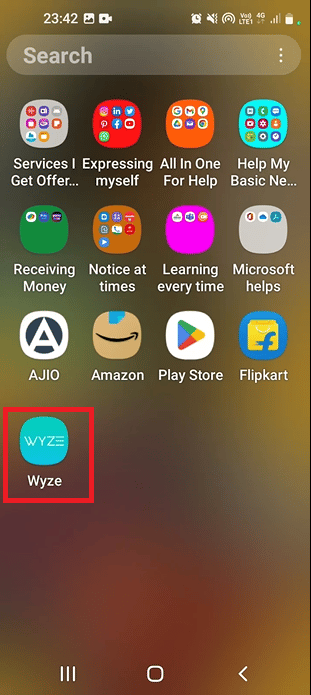
2. Следуйте инструкциям, описанным ранее, чтобы добавить камеры Wyze для создания сети.
Читайте также: Исправление ошибки Google Play Store при проверке обновлений
Способ 9: переустановите приложение Wyze
При поиске ответа на вопрос о том, что такое код ошибки 07 на камере Wyze, вы можете увидеть, что сбои программного обеспечения являются основной причиной. Если проблема связана с приложением Wyze, вы можете попробовать переустановить приложение на своем телефоне Android.
Шаг I: удалите приложение Wyze
Первый шаг — удалить существующую версию приложения Wyze на вашем телефоне с помощью приложения Play Store.
1. Нажмите на значок приложения Play Store в панели приложений.
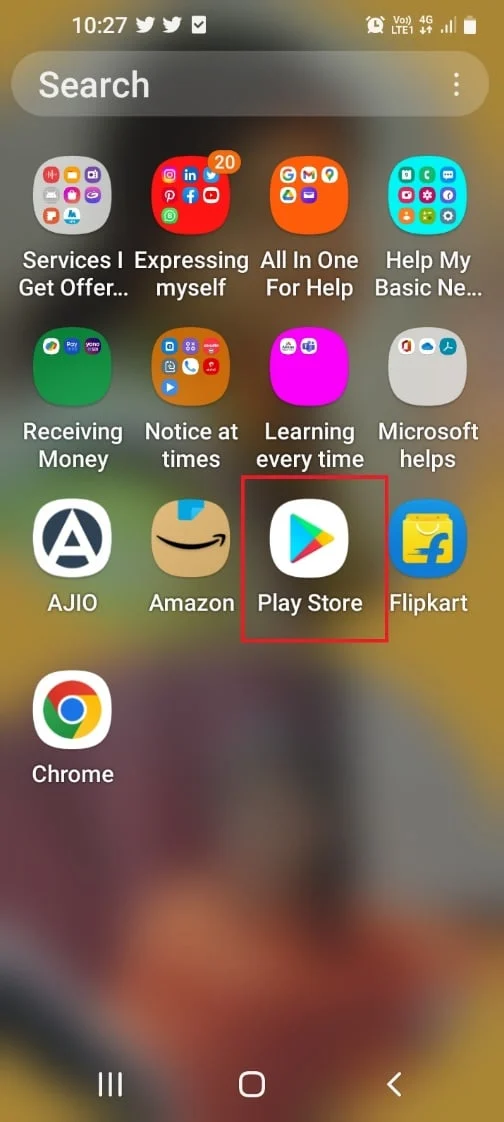
2. Теперь нажмите на значок профиля в правом верхнем углу.
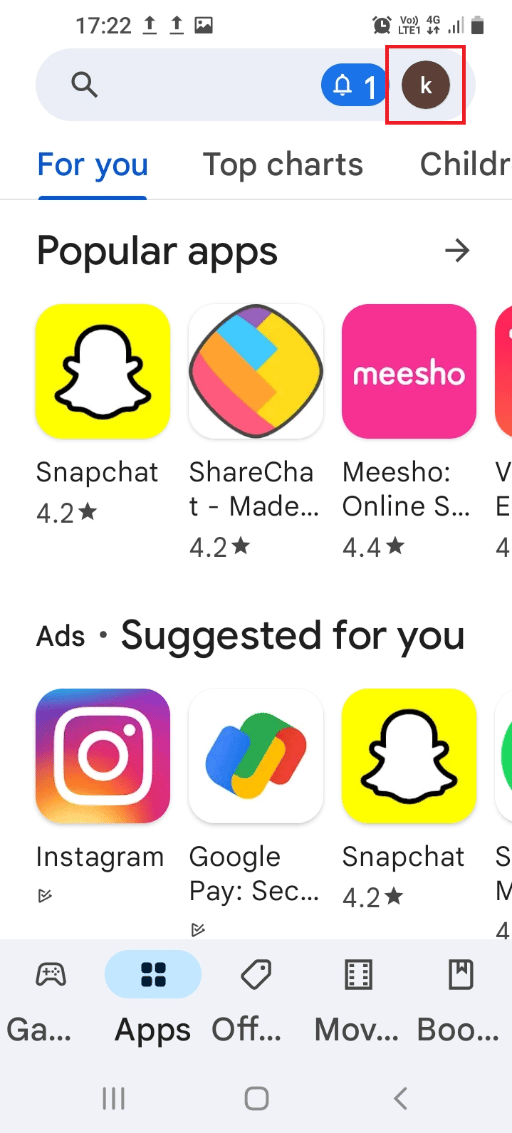
3. Затем выберите Управление приложениями и устройством .
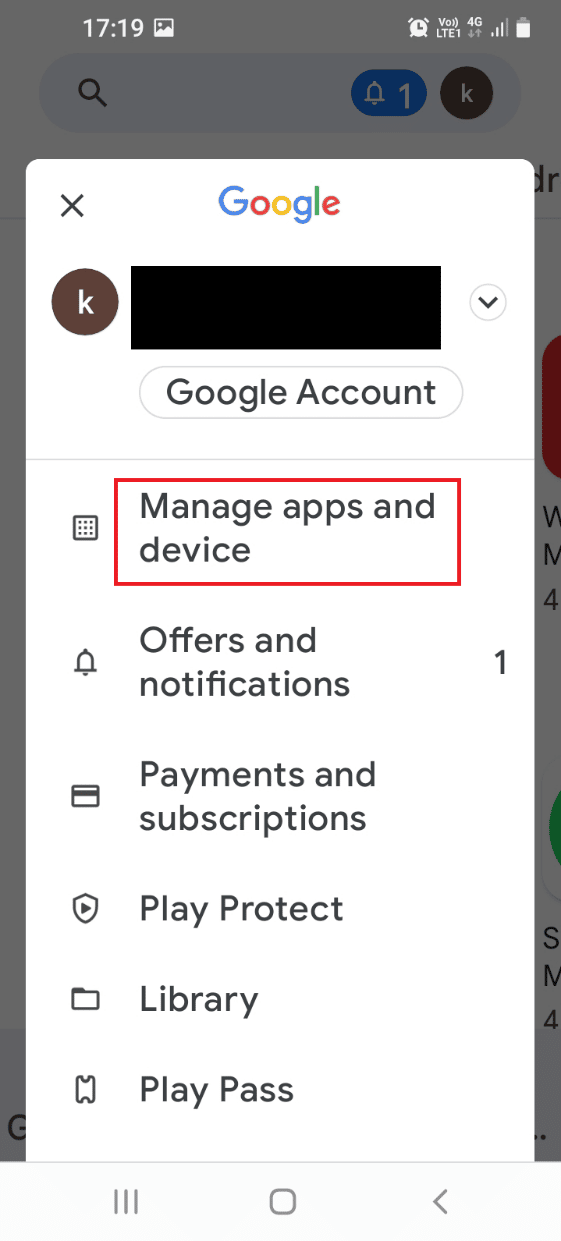
4. Перейдите на вкладку « Управление », отметьте приложение Wyze и коснитесь значка корзины вверху.
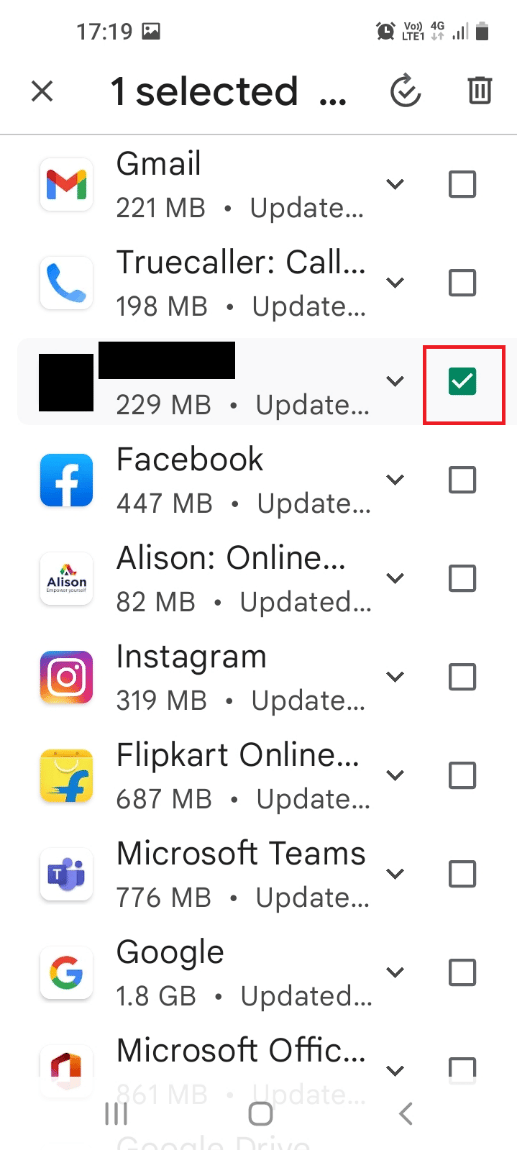
5. Нажмите кнопку « Удалить » в окне подтверждения и подождите, пока приложение не будет удалено.
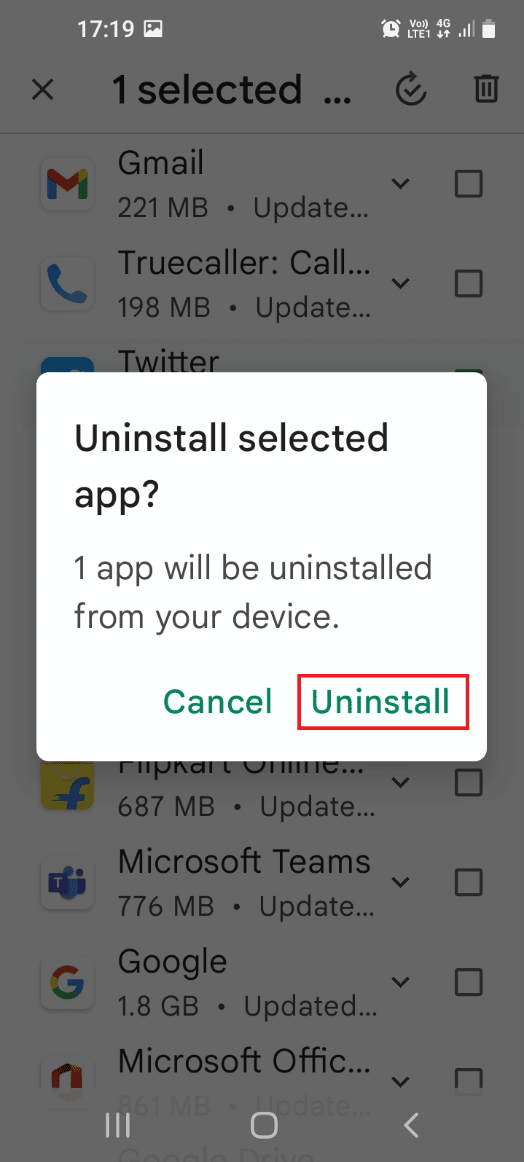
Шаг II: переустановите приложение Wyze
Здесь объясняются шаги по переустановке приложения Wyze на вашем телефоне, чтобы исправить код ошибки Wyze 06.
1. Нажмите на приложение Play Store , чтобы открыть его.
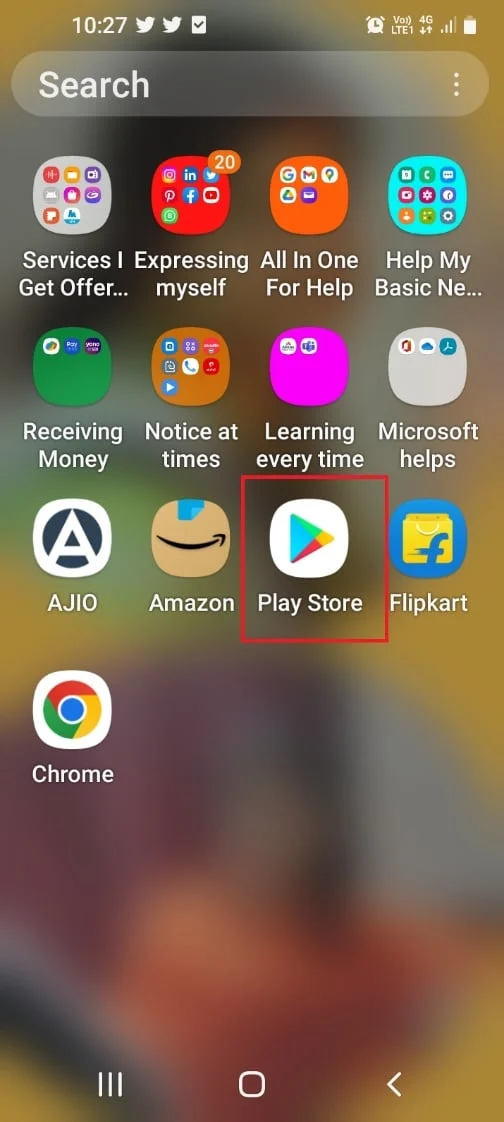
2. Нажмите на строку поиска на главном экране, найдите приложение Wyze и нажмите на значок поиска .
3. Нажмите кнопку « Установить », чтобы установить приложение Wyze, и дождитесь завершения процесса установки.
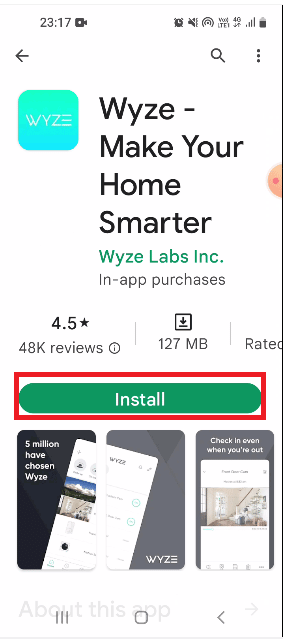
Читайте также: Как поделиться своим местоположением с друзьями на Android
Способ 10: обратитесь в службу поддержки Wyze
Если ни один из методов не эффективен для очистки кодов ошибок, это может быть вызвано новым сбоем в аппаратных устройствах и приложении. Вы можете связаться со службой поддержки, отправить журнал проблемы и попросить их о технической помощи.
1. В главном меню откройте приложение Wyze .
2. В правом нижнем углу коснитесь вкладки « Учетная запись ».
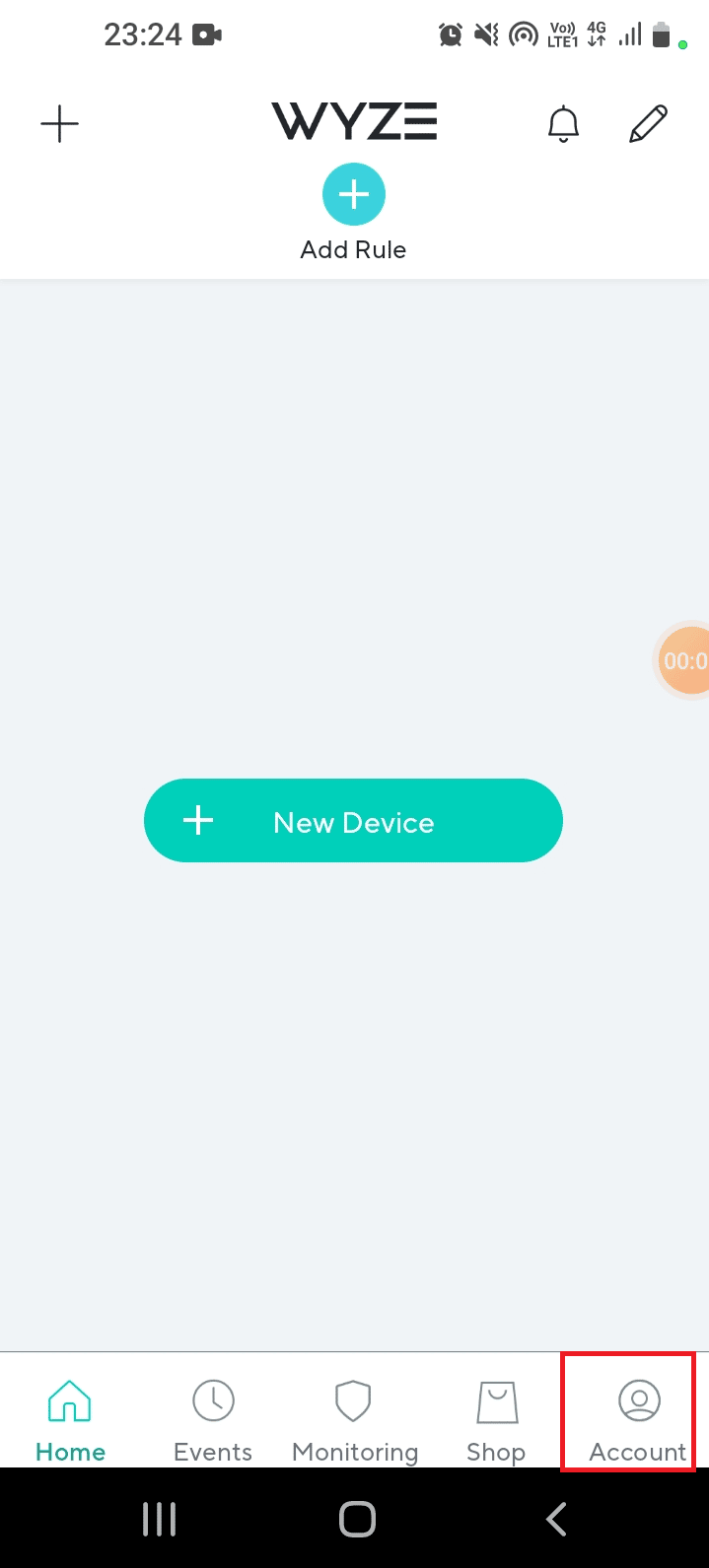
3. Нажмите на вкладку « Поддержка Wyze ».
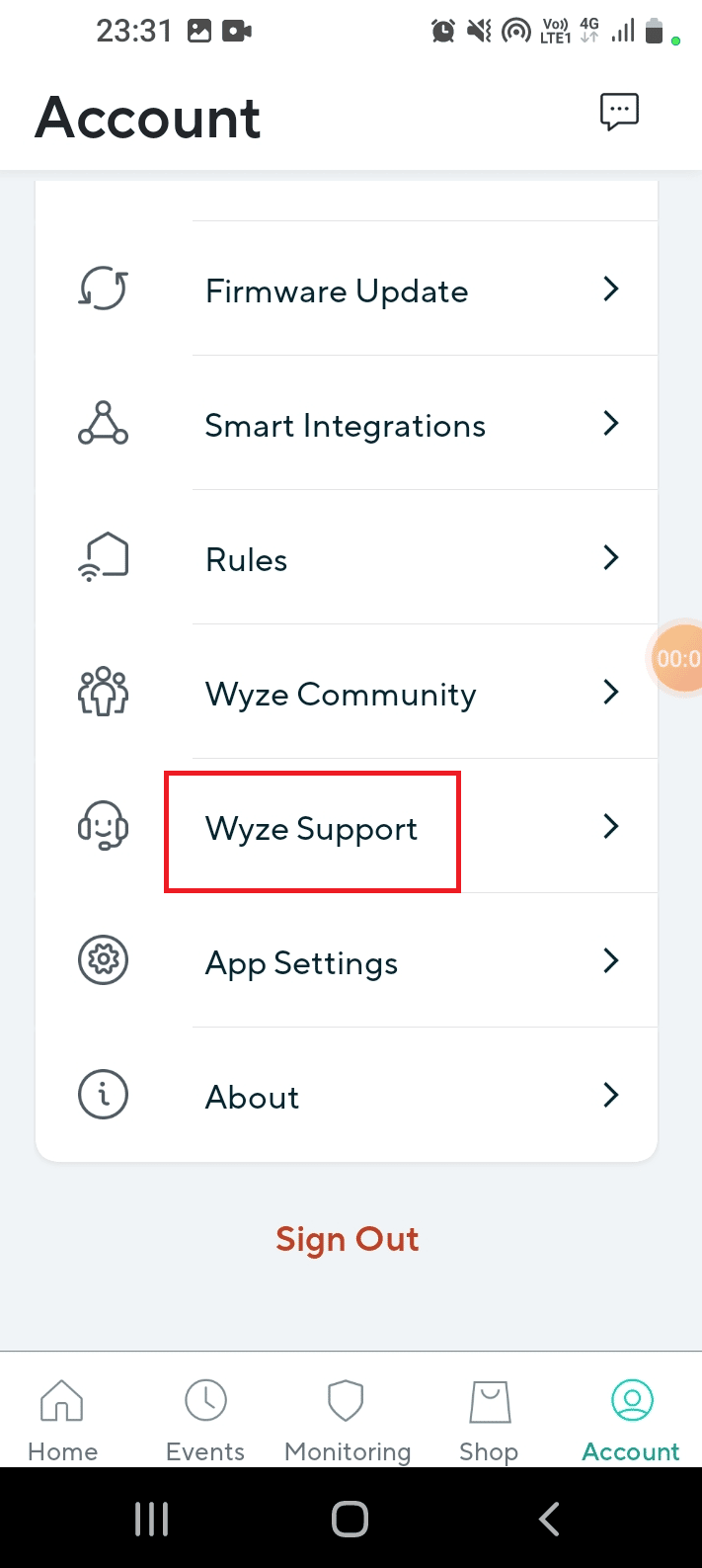
4. Нажмите на вкладку « Отправить журнал ».
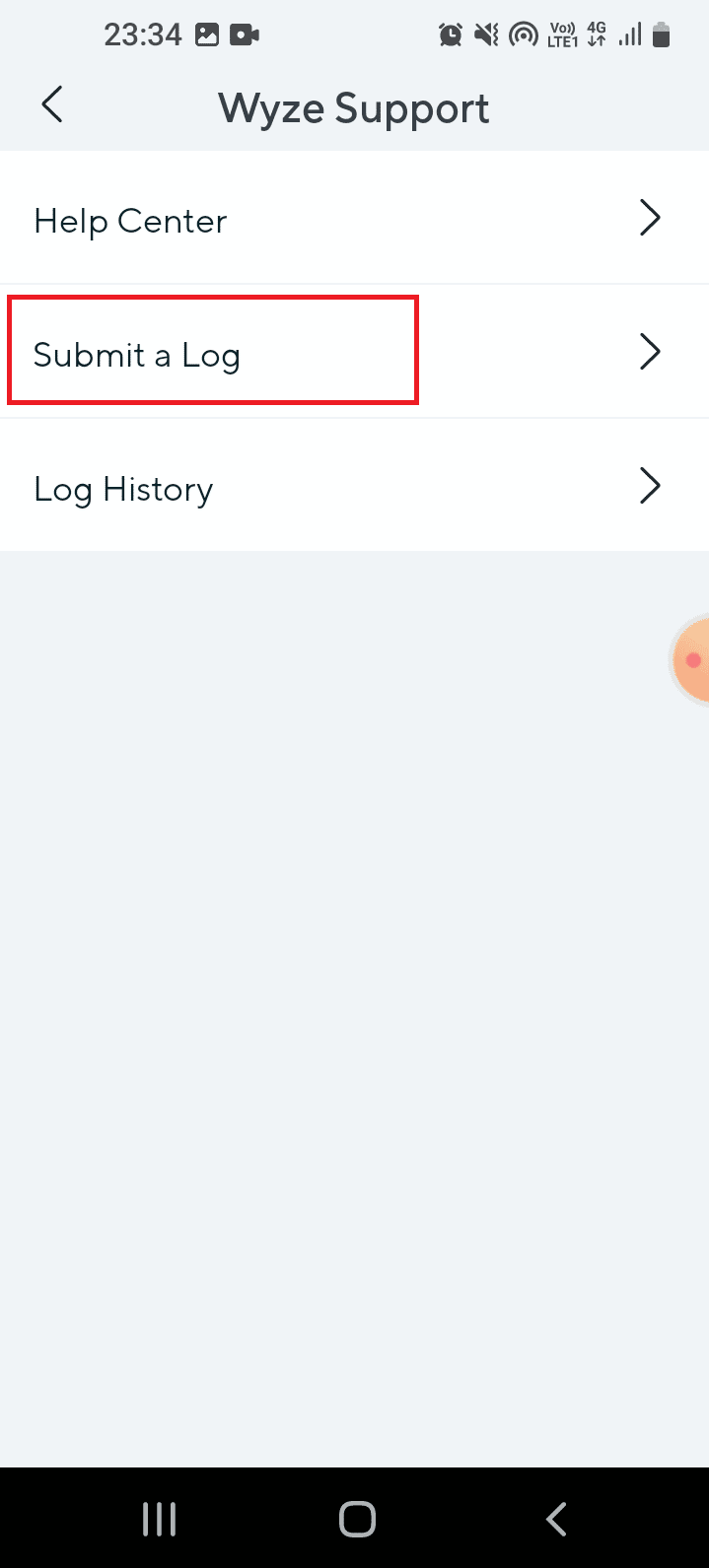
5. Нажмите на вкладку Приложения и сервисы Wyze на экране Выберите семейство продуктов .
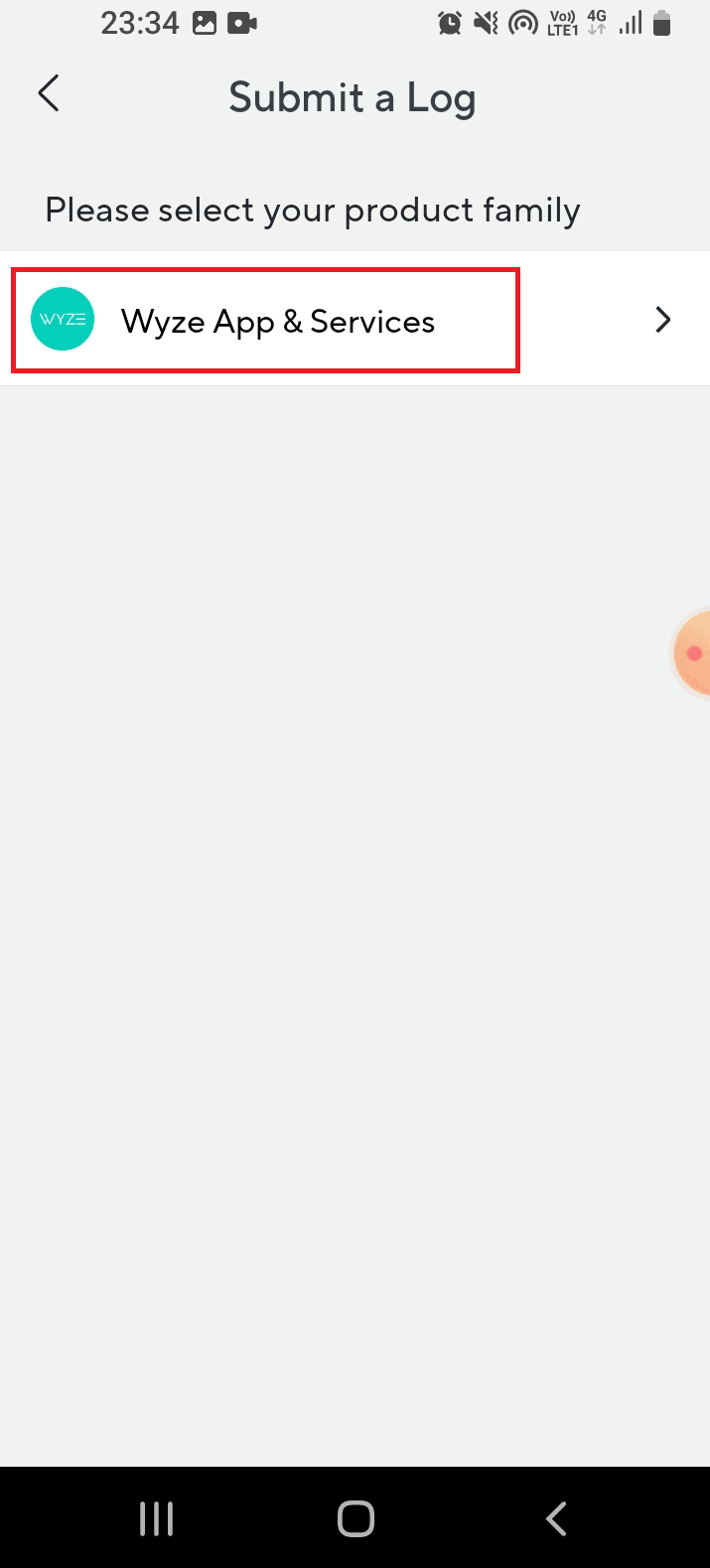
6. Нажмите на вкладку « События » на экране « Выберите категорию проблемы» .
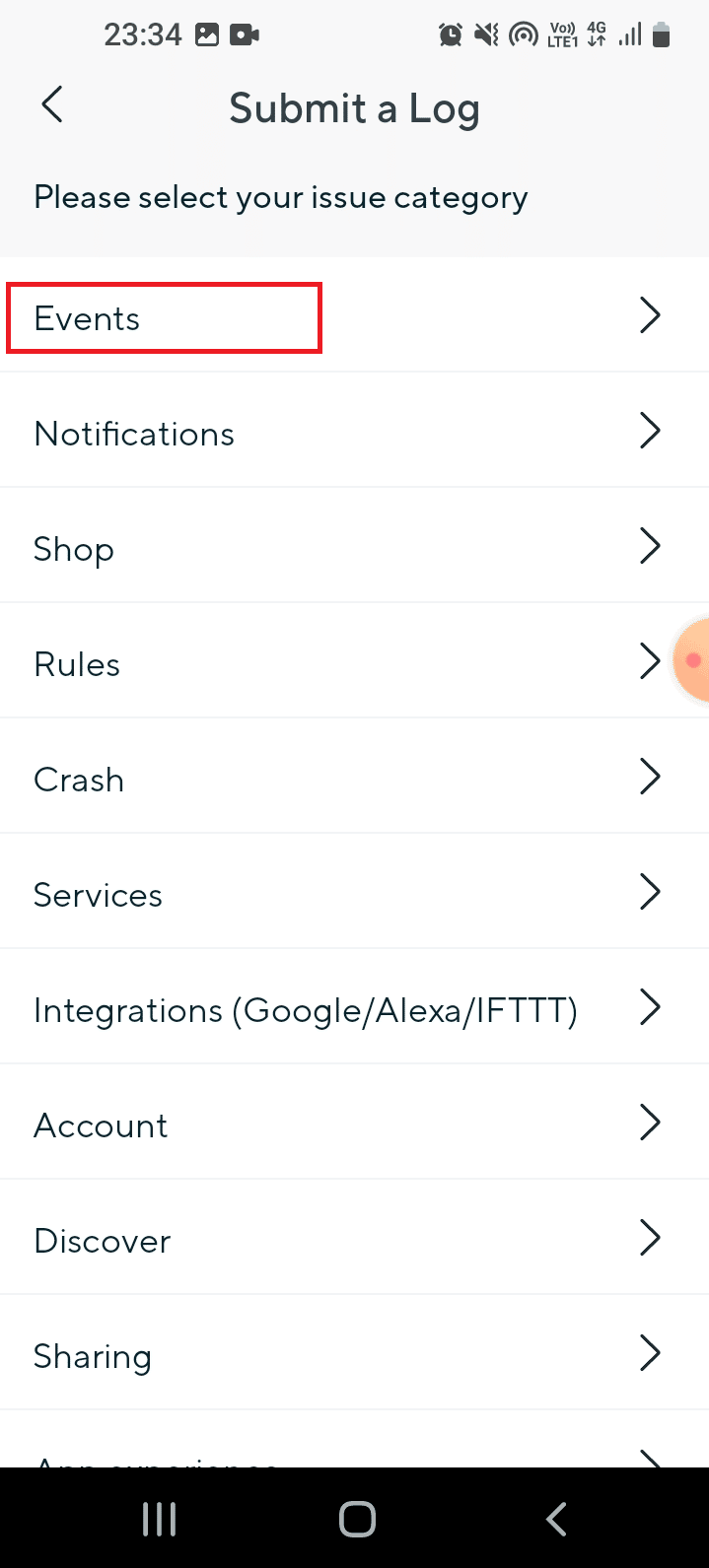
7. Выберите медиафайл в разделе « Подробности » и нажмите кнопку « Отправить ».
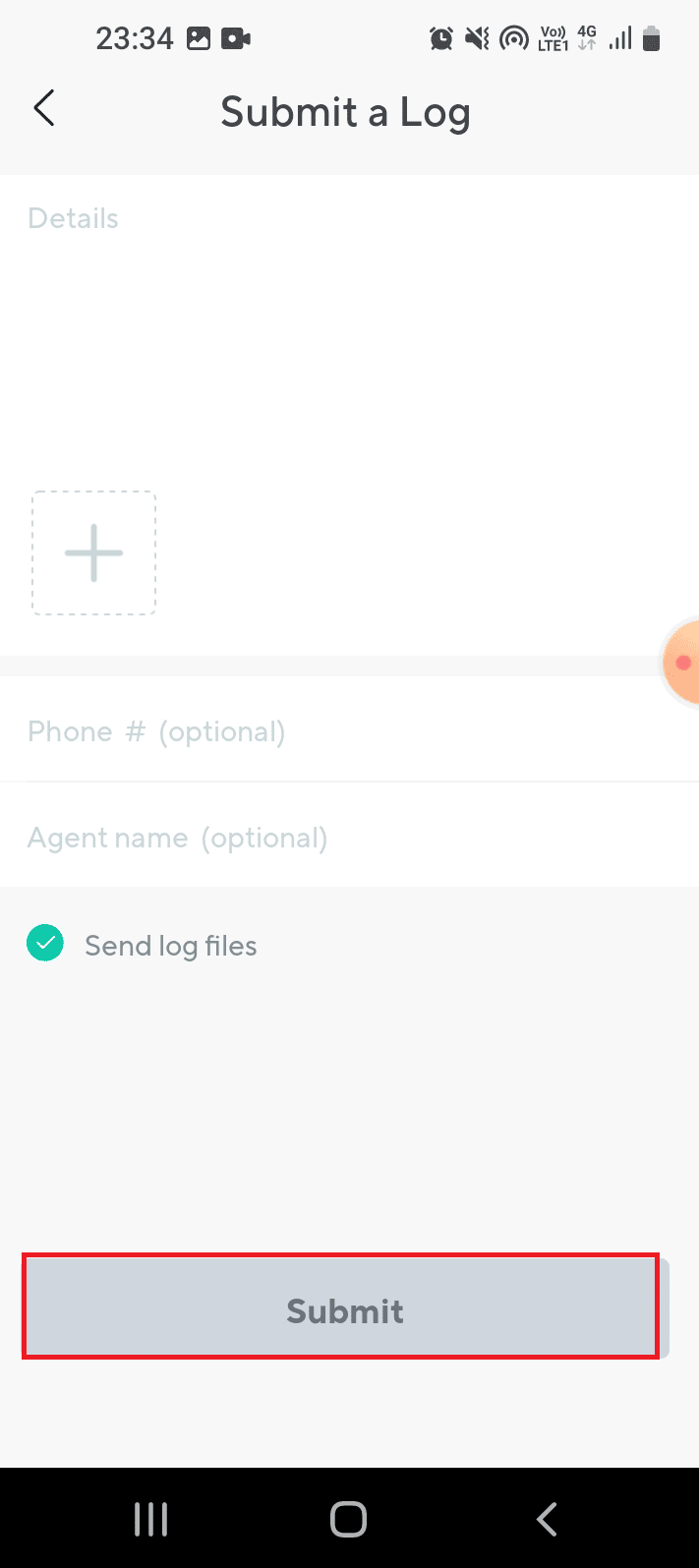
Рекомендуемые:
- Как сбросить свой аккаунт в Instagram
- Исправить Discord неизвестную сетевую ошибку на Android
- Исправление звука Waze, не работающего на Android
- Как включить доступ к камере в Instagram
Подробное обсуждение кода ошибки Wyze 06 и кода ошибки 07 обсуждается в статье. Если вы пробовали приведенные здесь методы, сообщите нам, какой метод был полезен для исправления кода ошибки 6 в камере Wyze. Кроме того, пожалуйста, дайте нам знать ваши предложения и вопросы в разделе комментариев.
